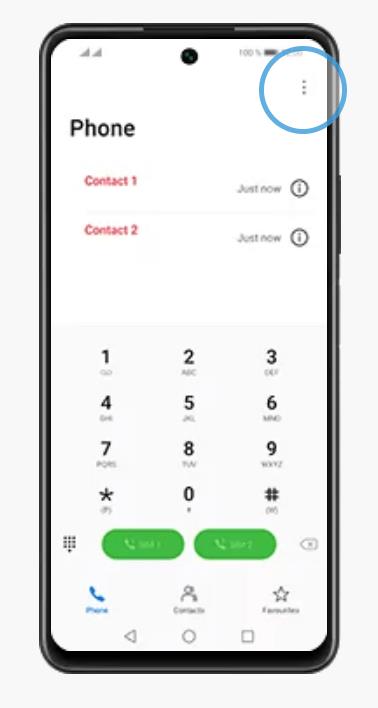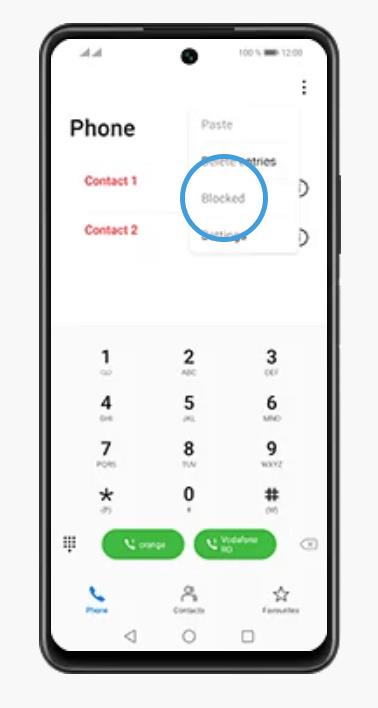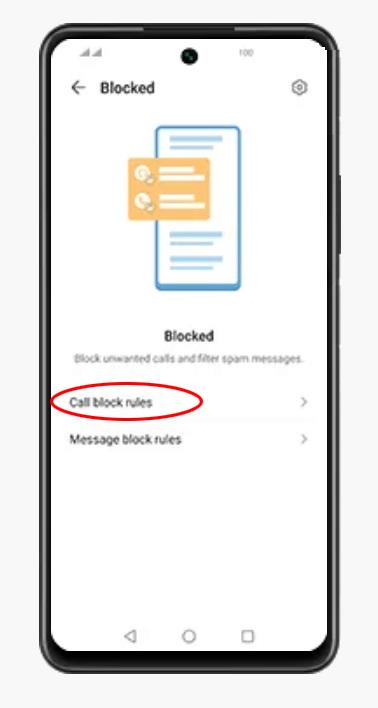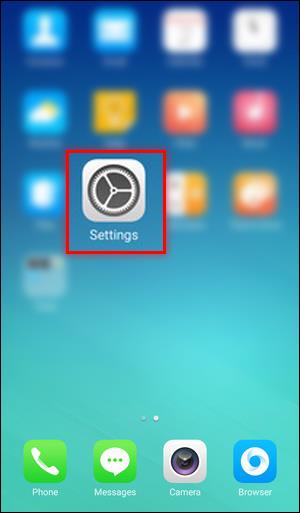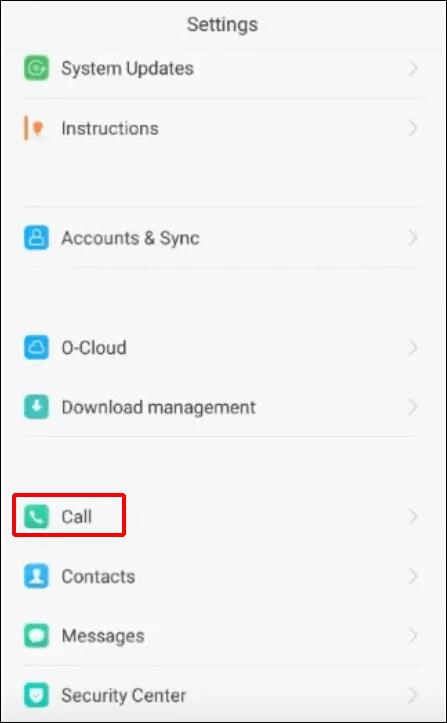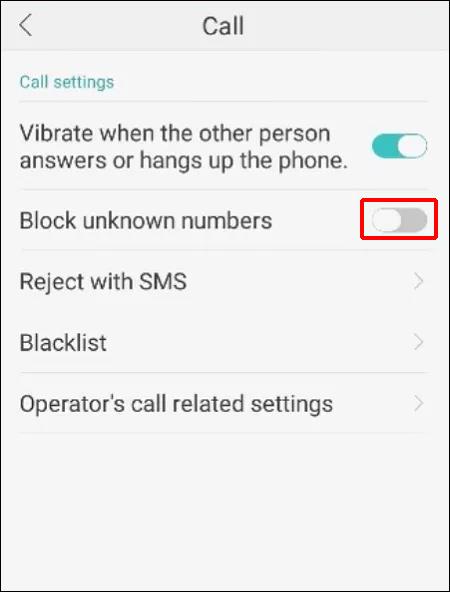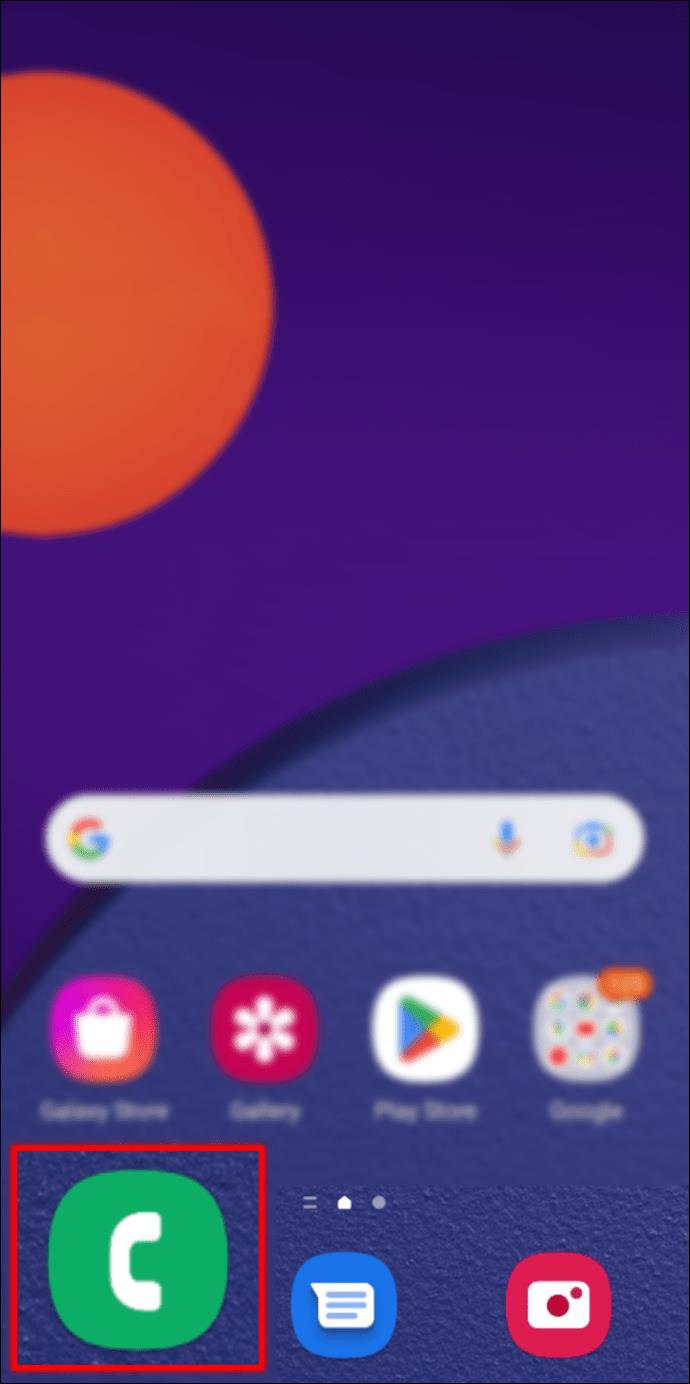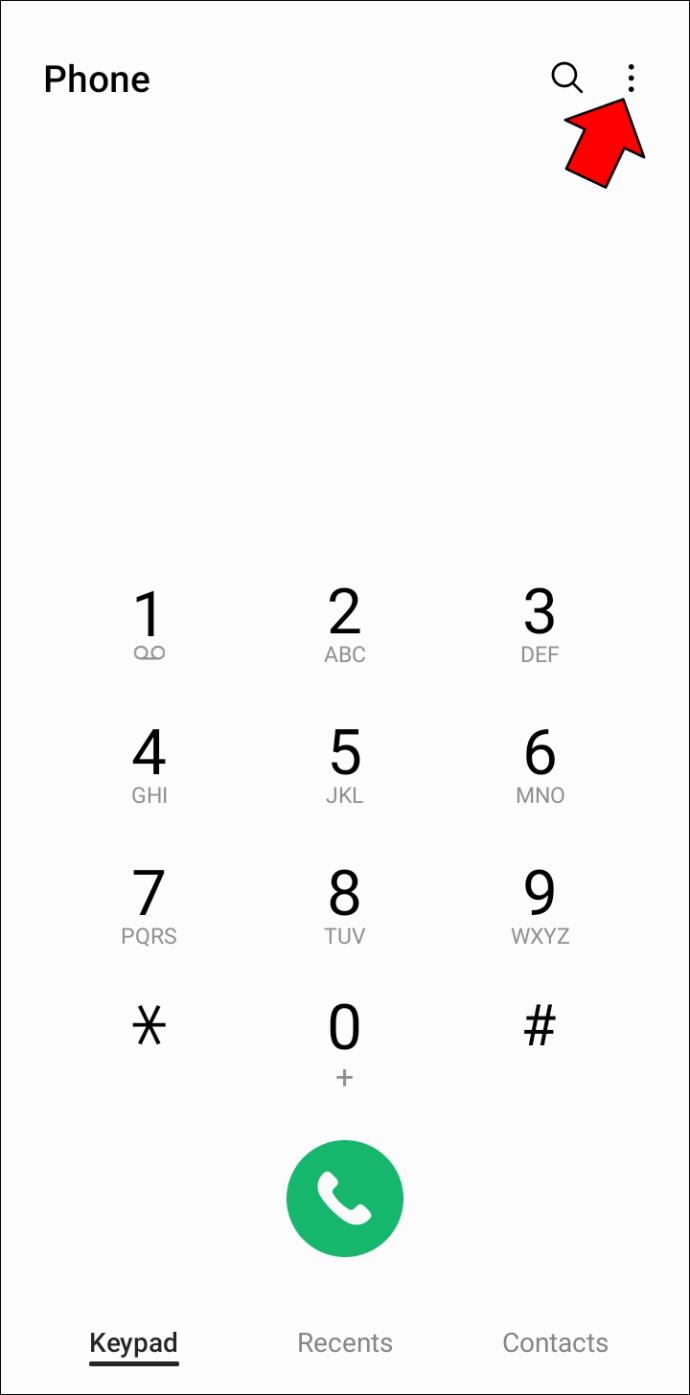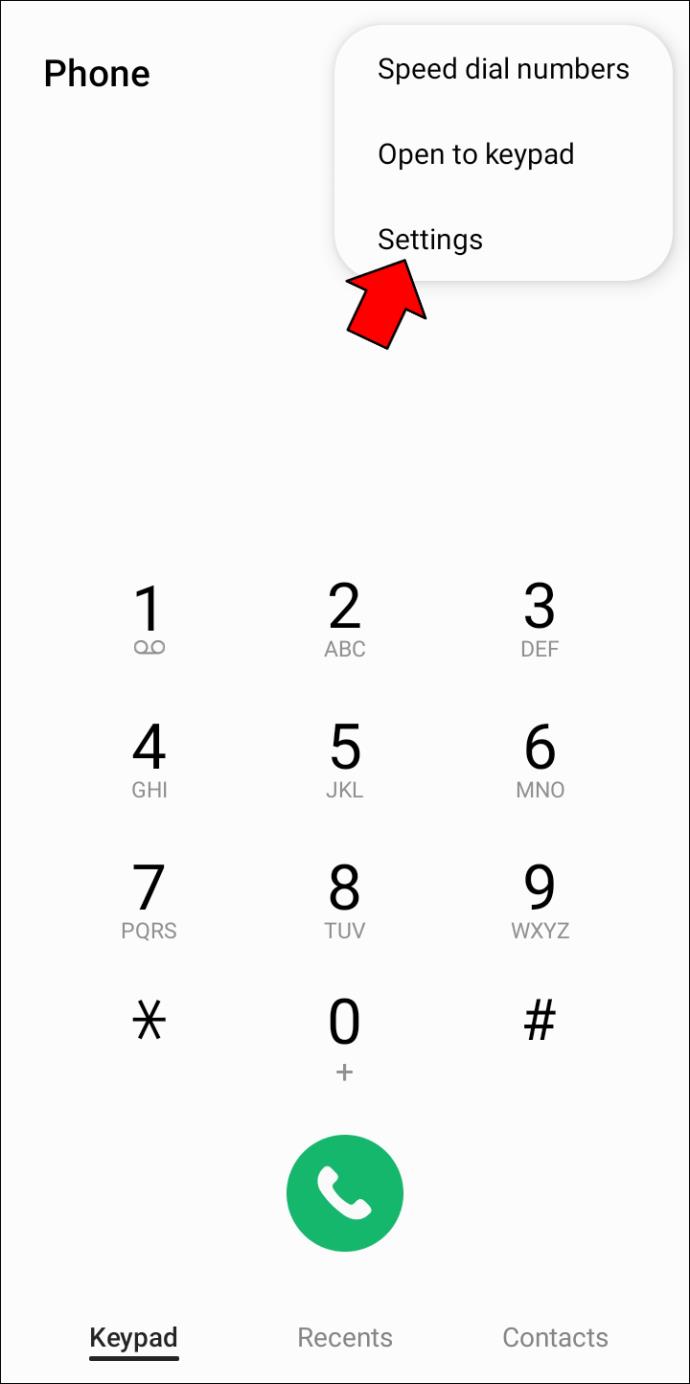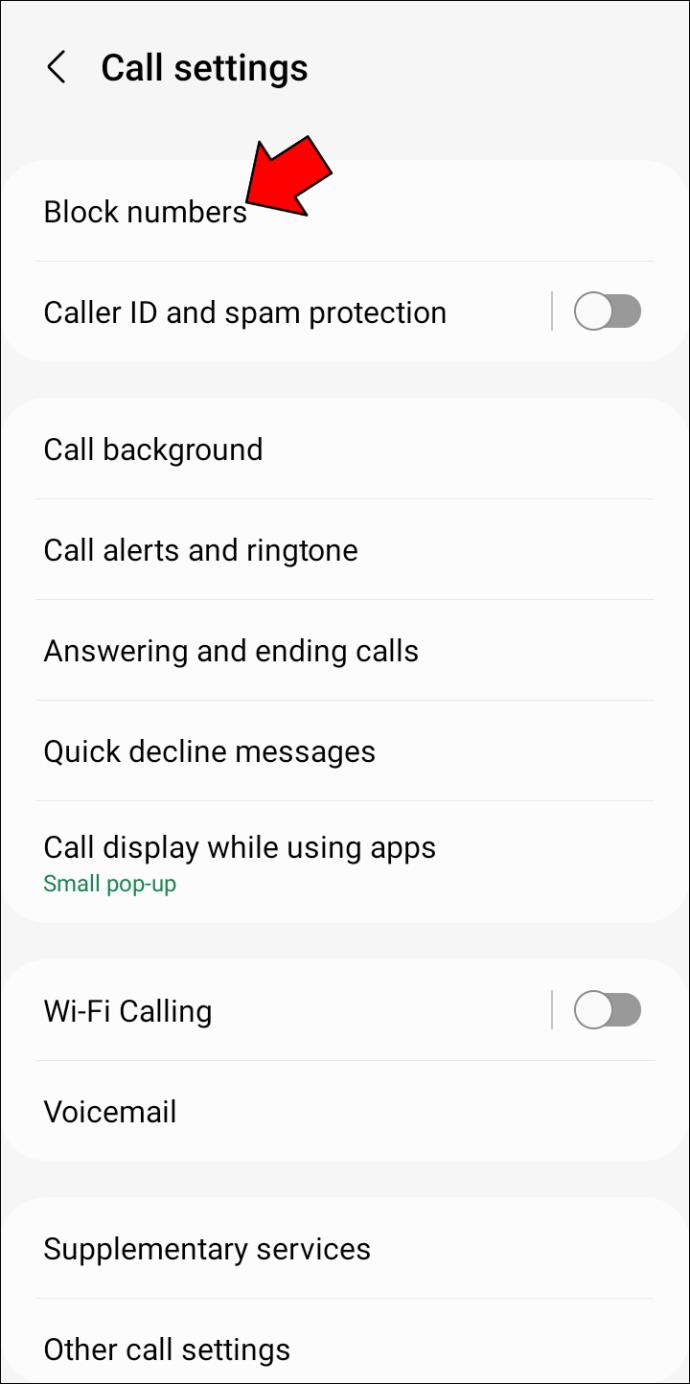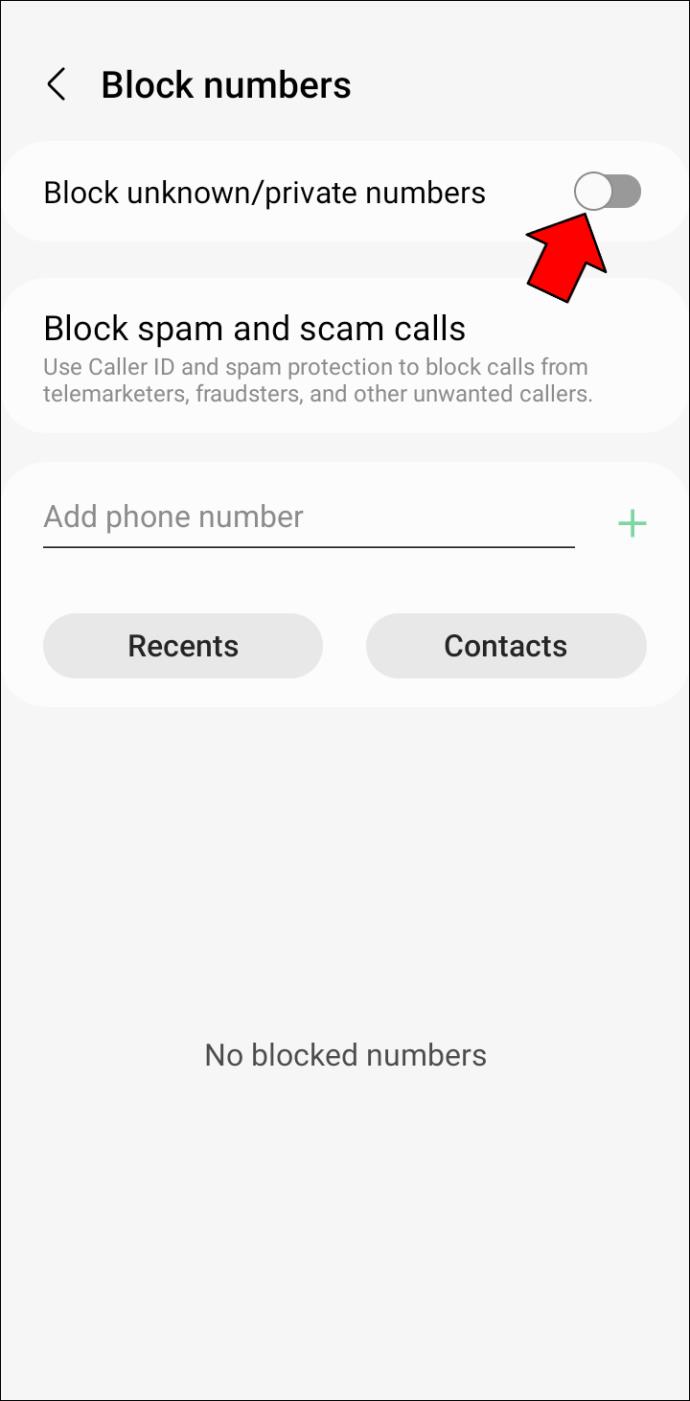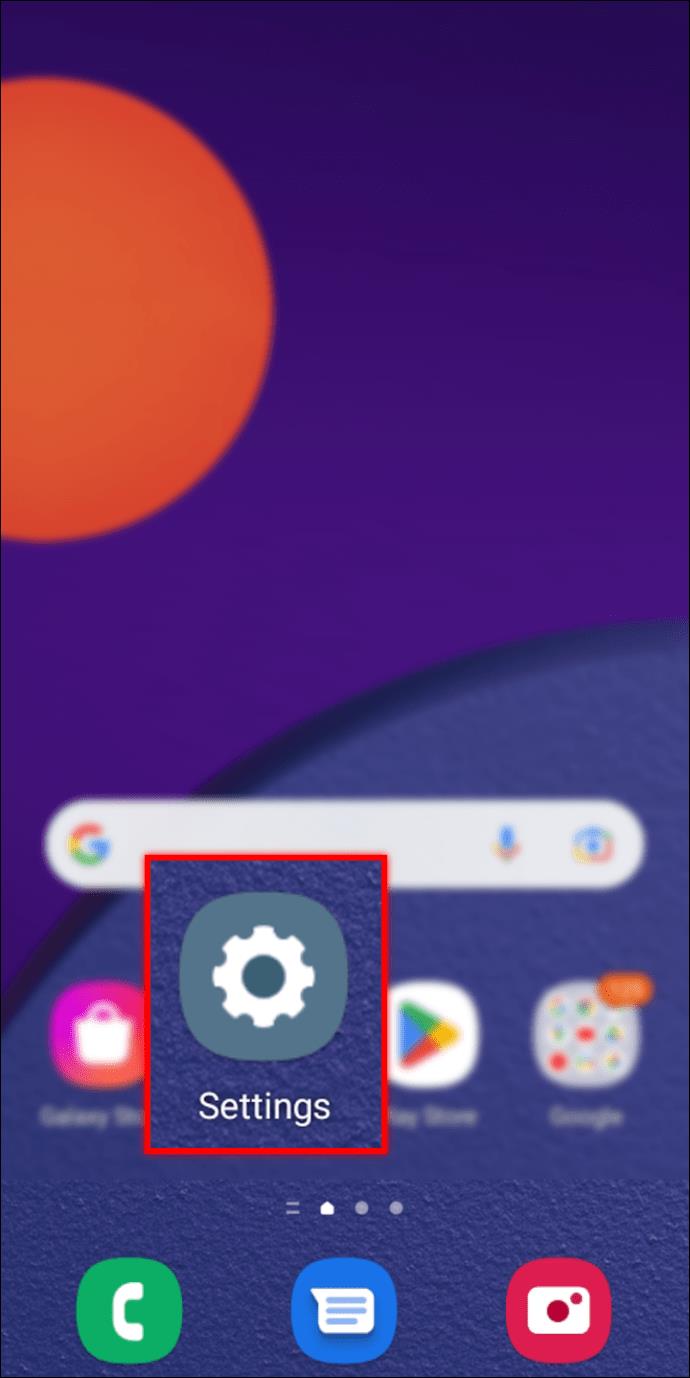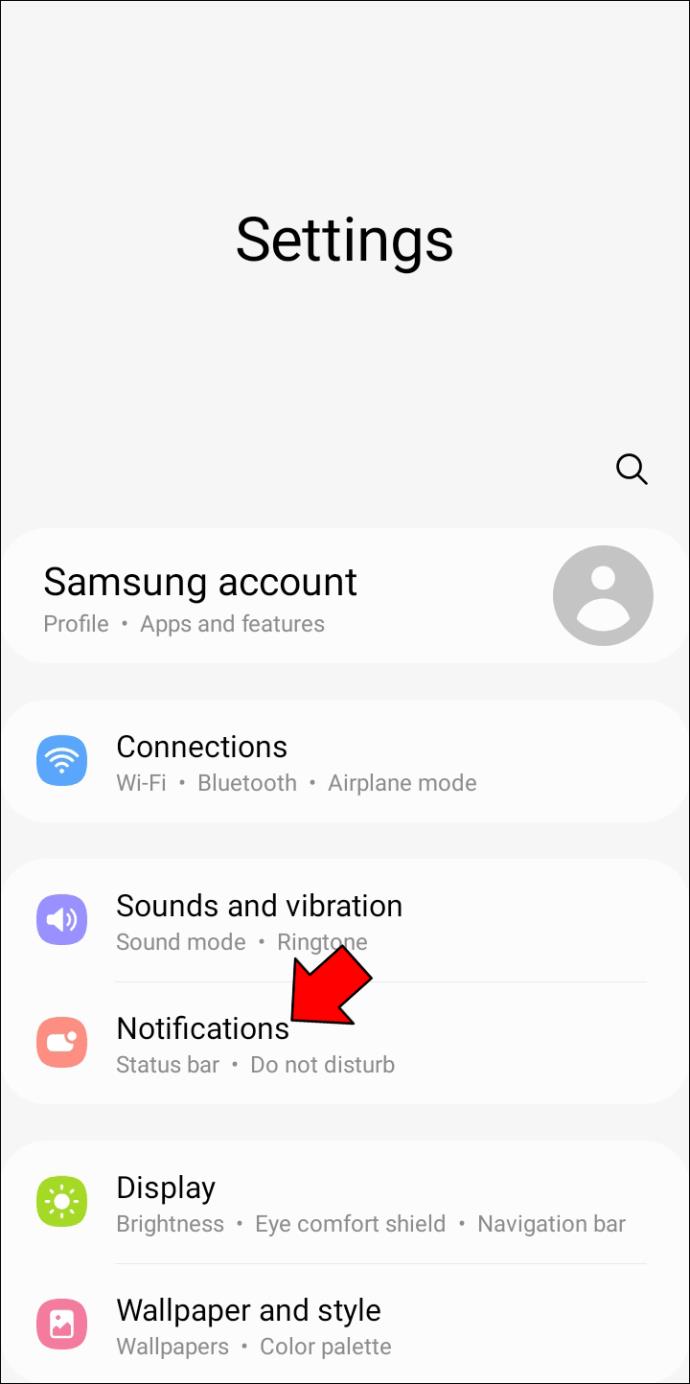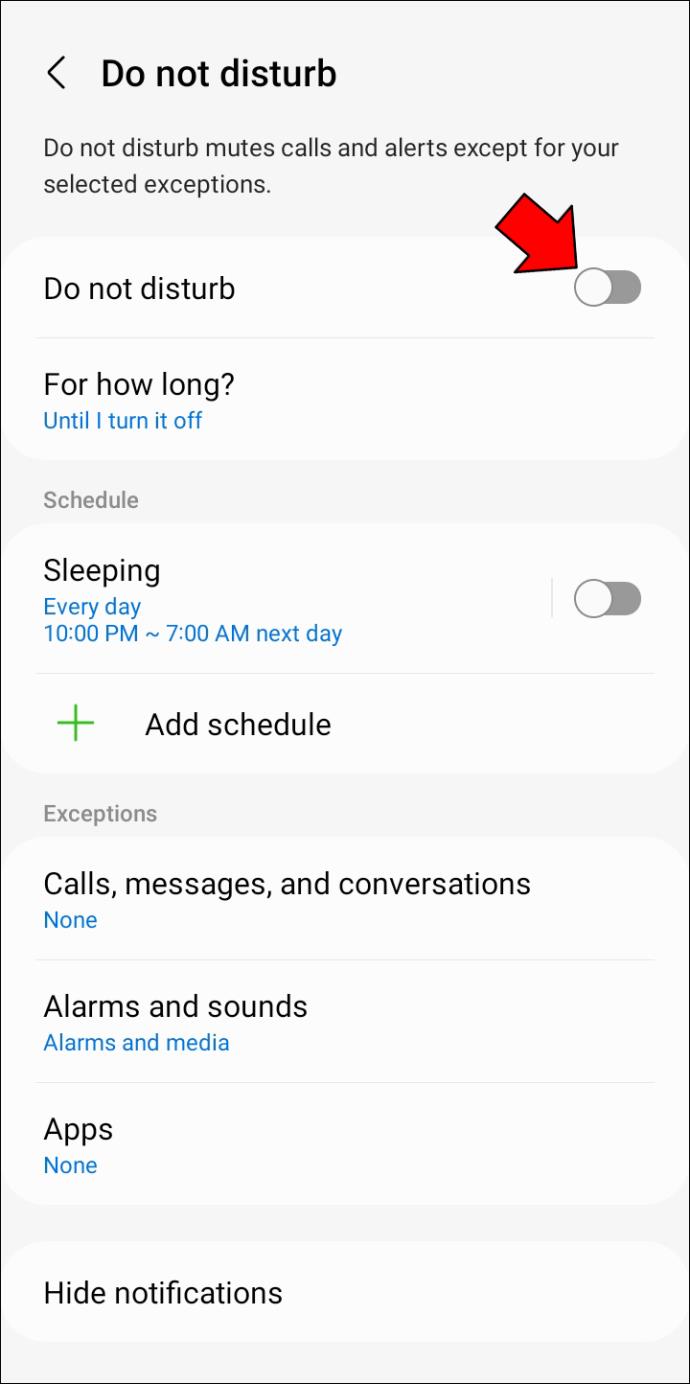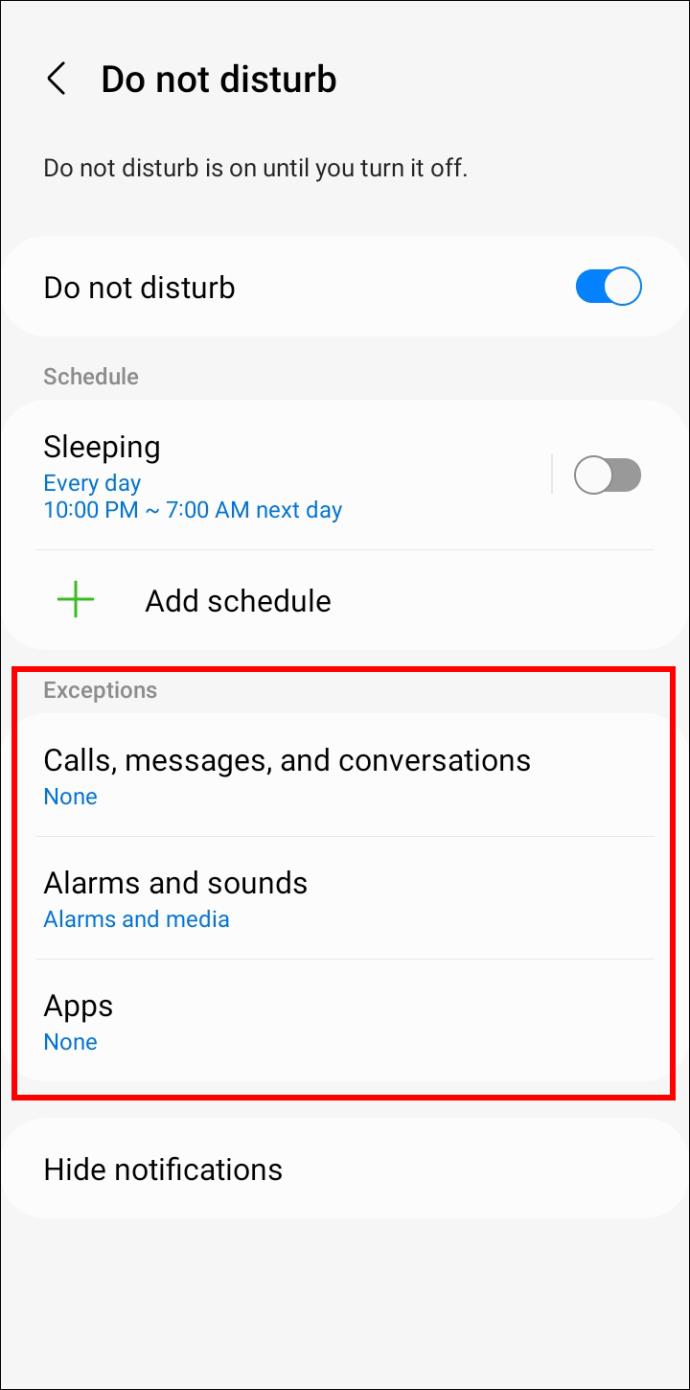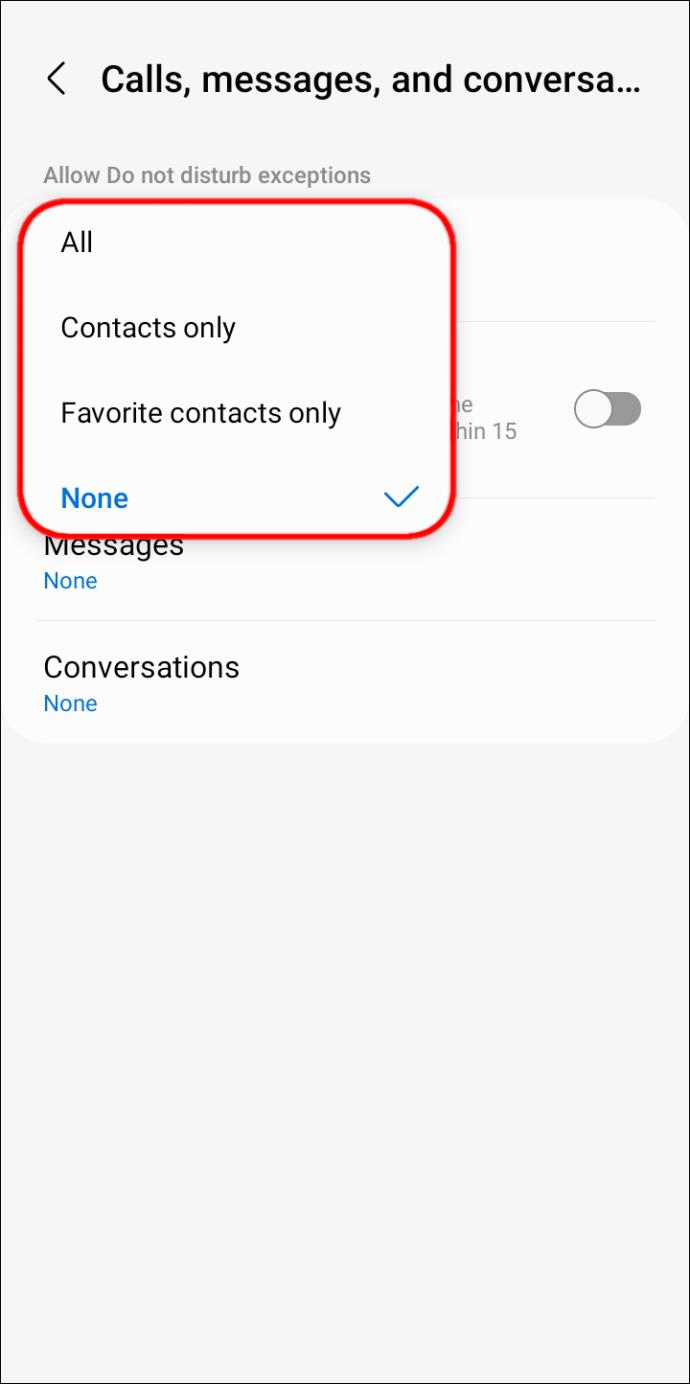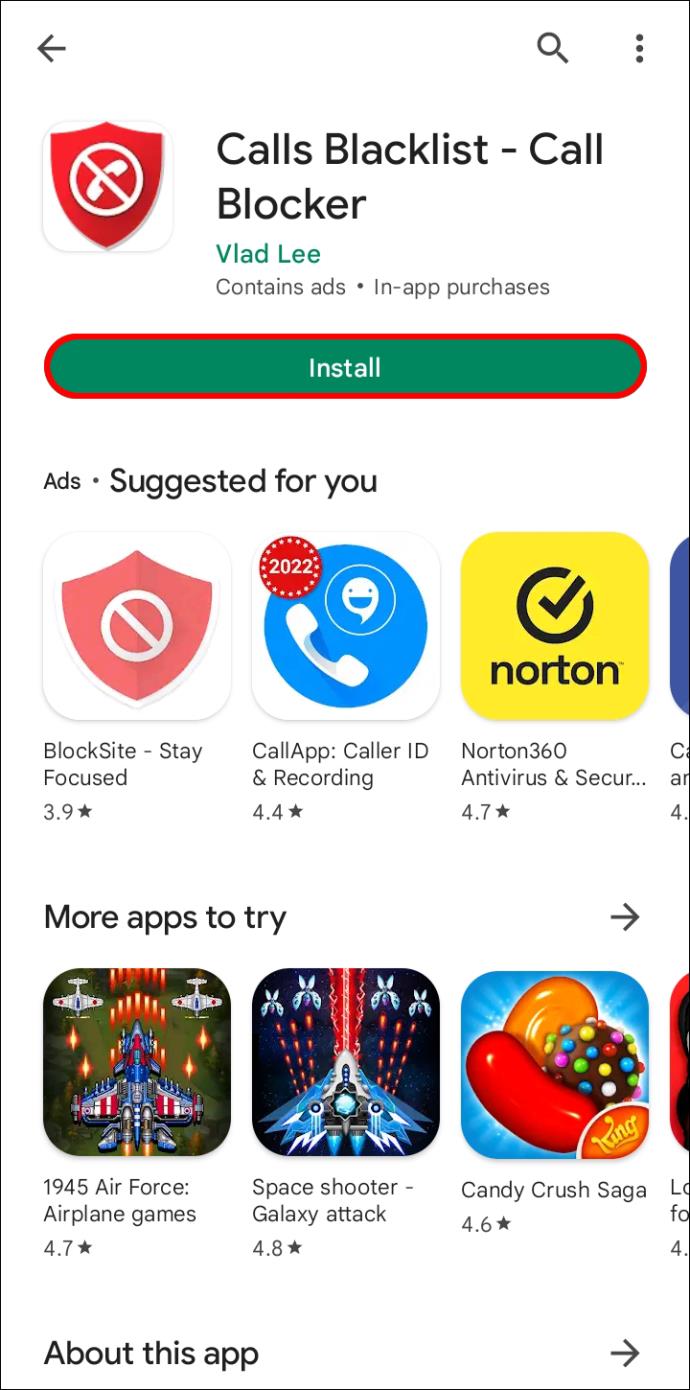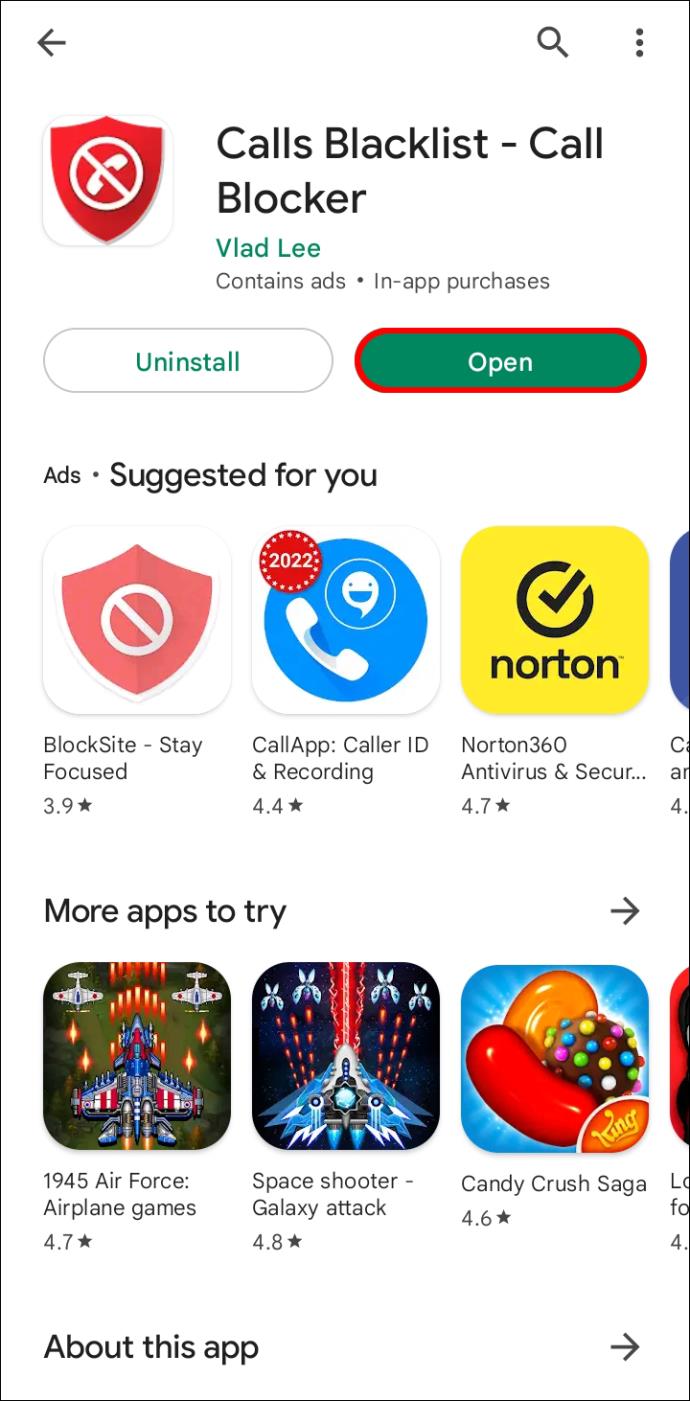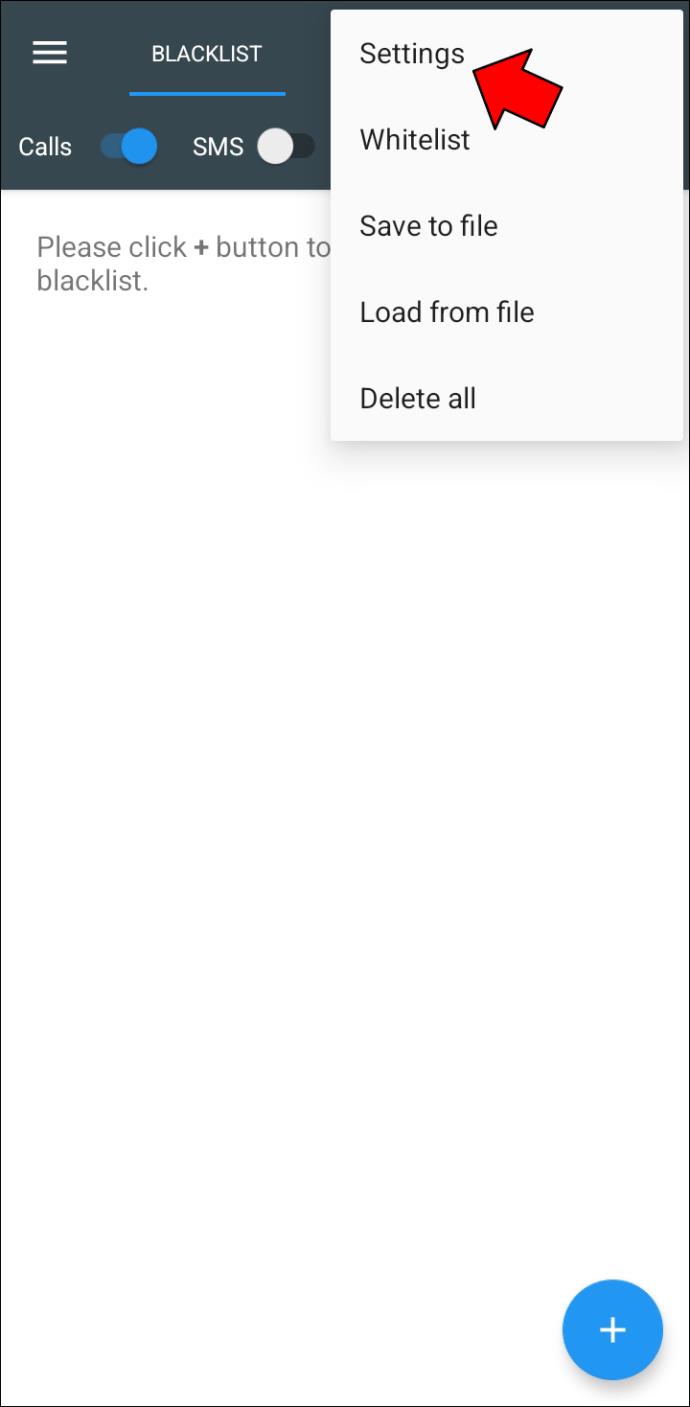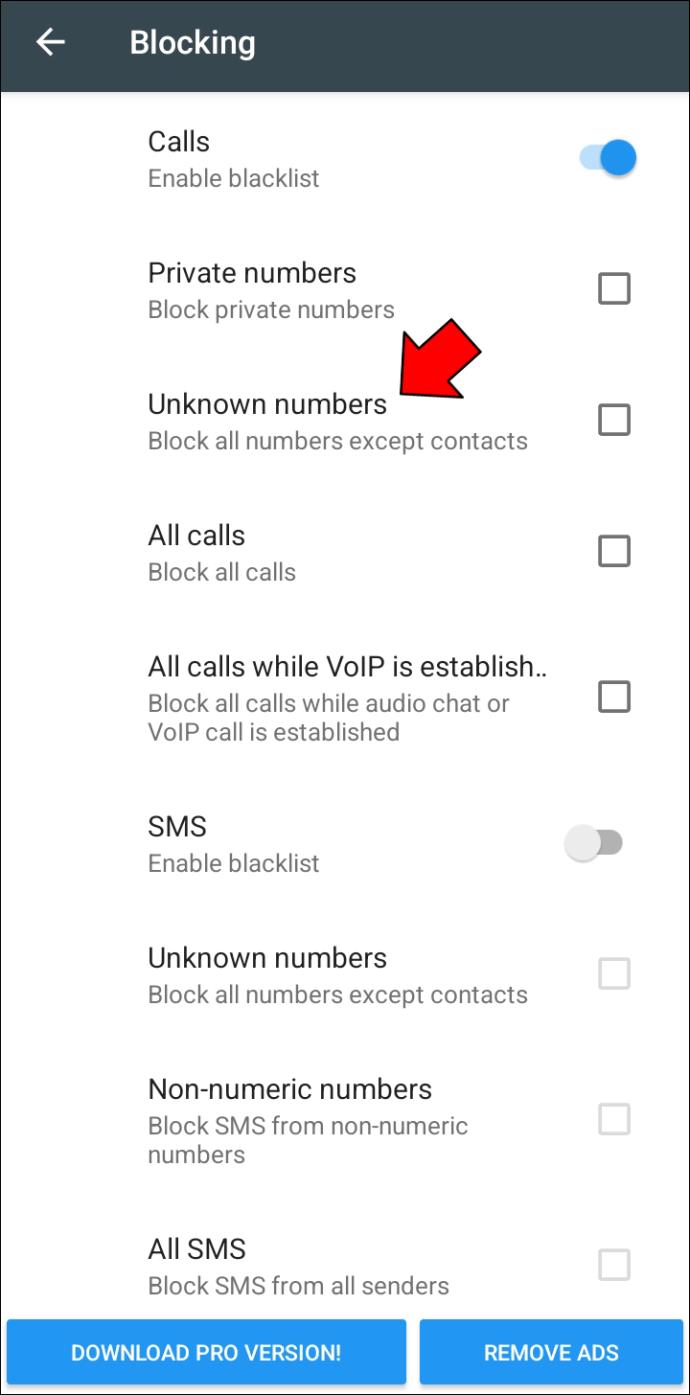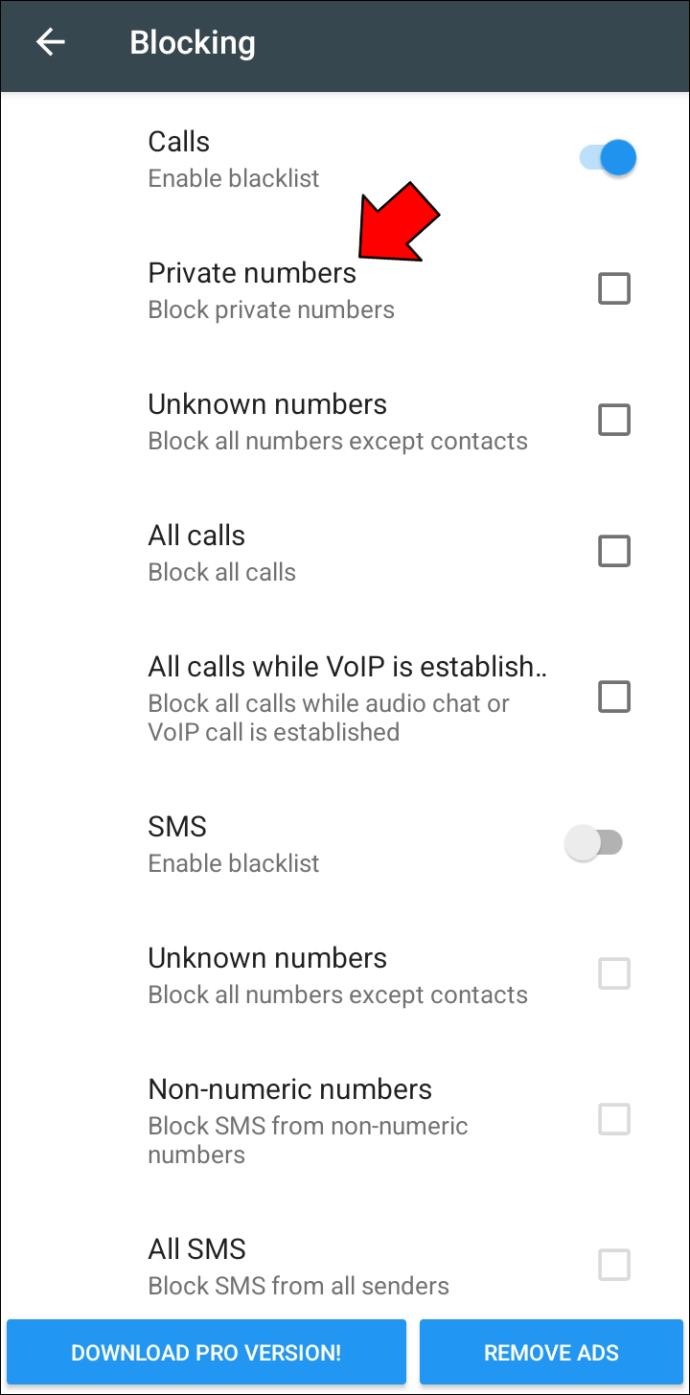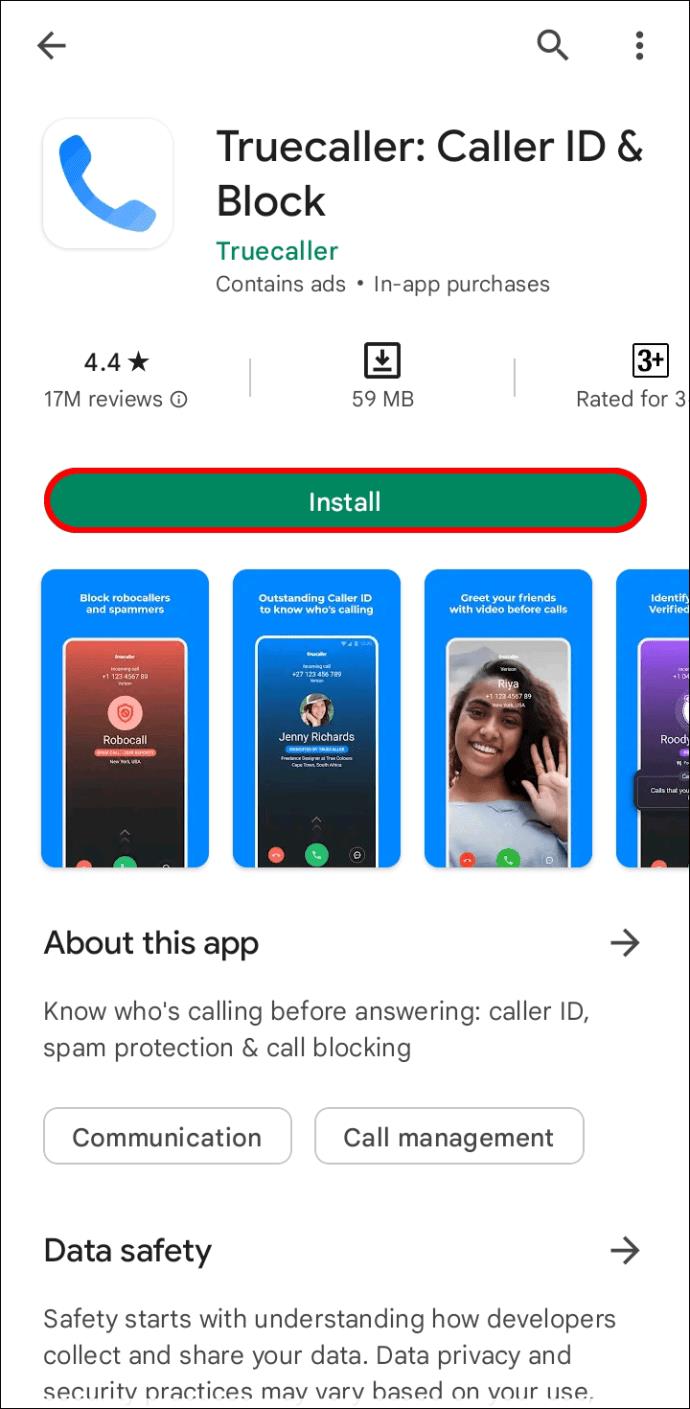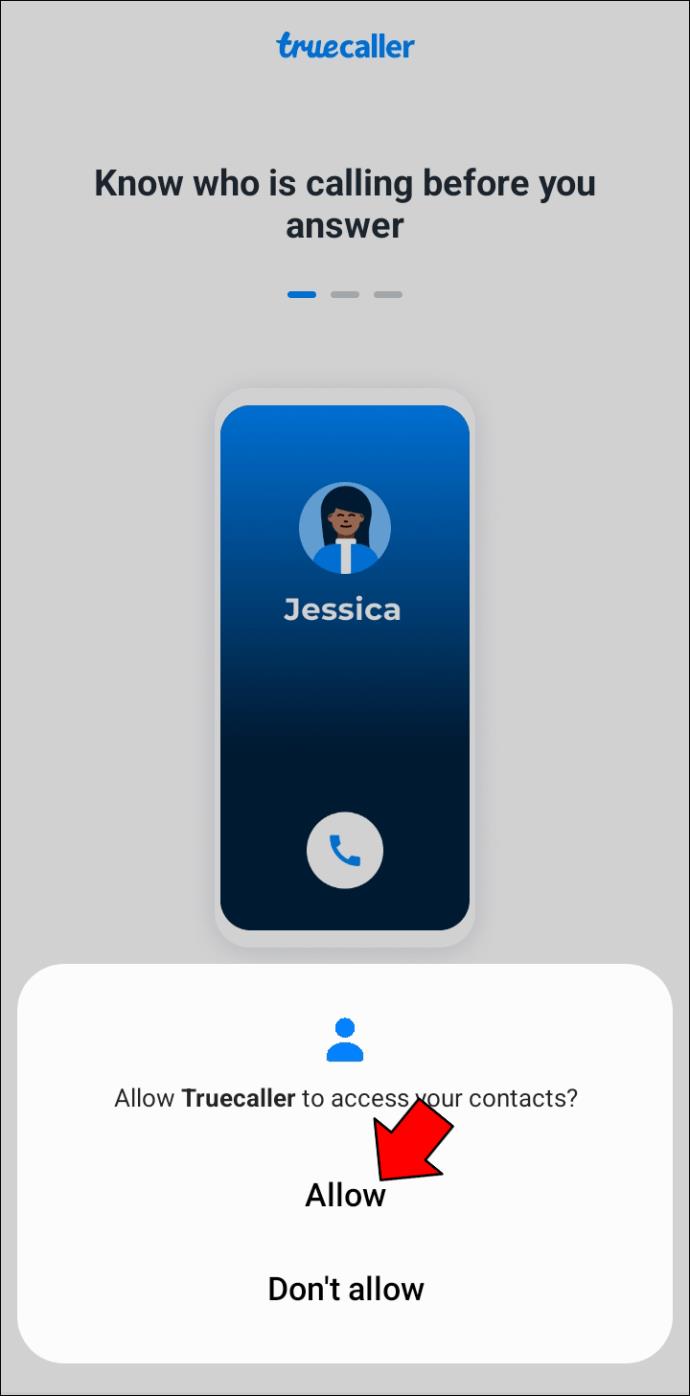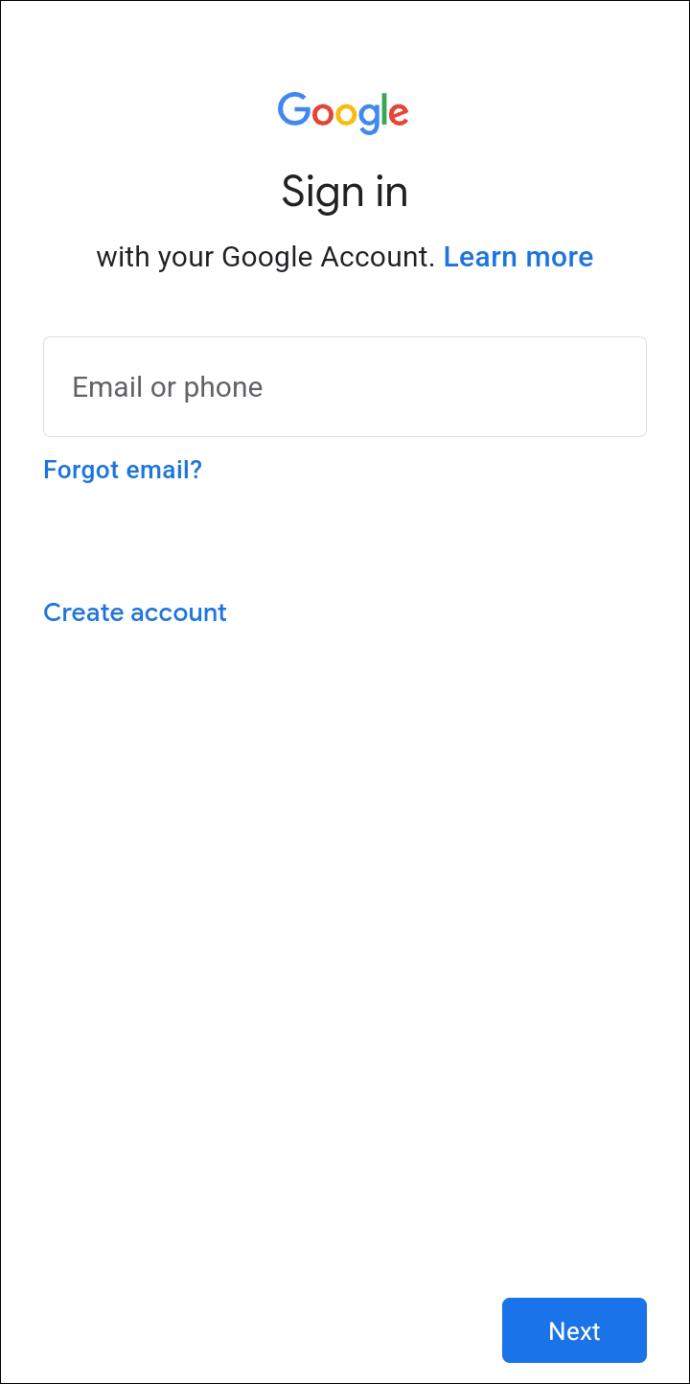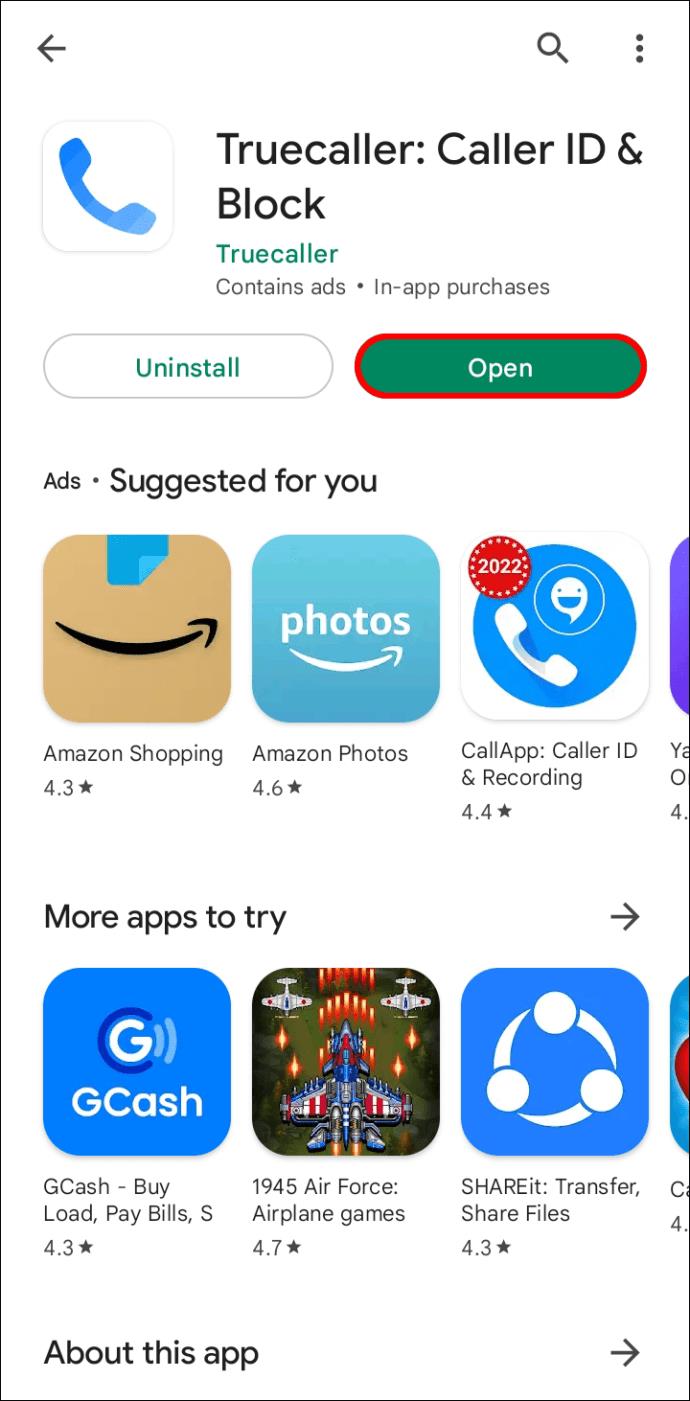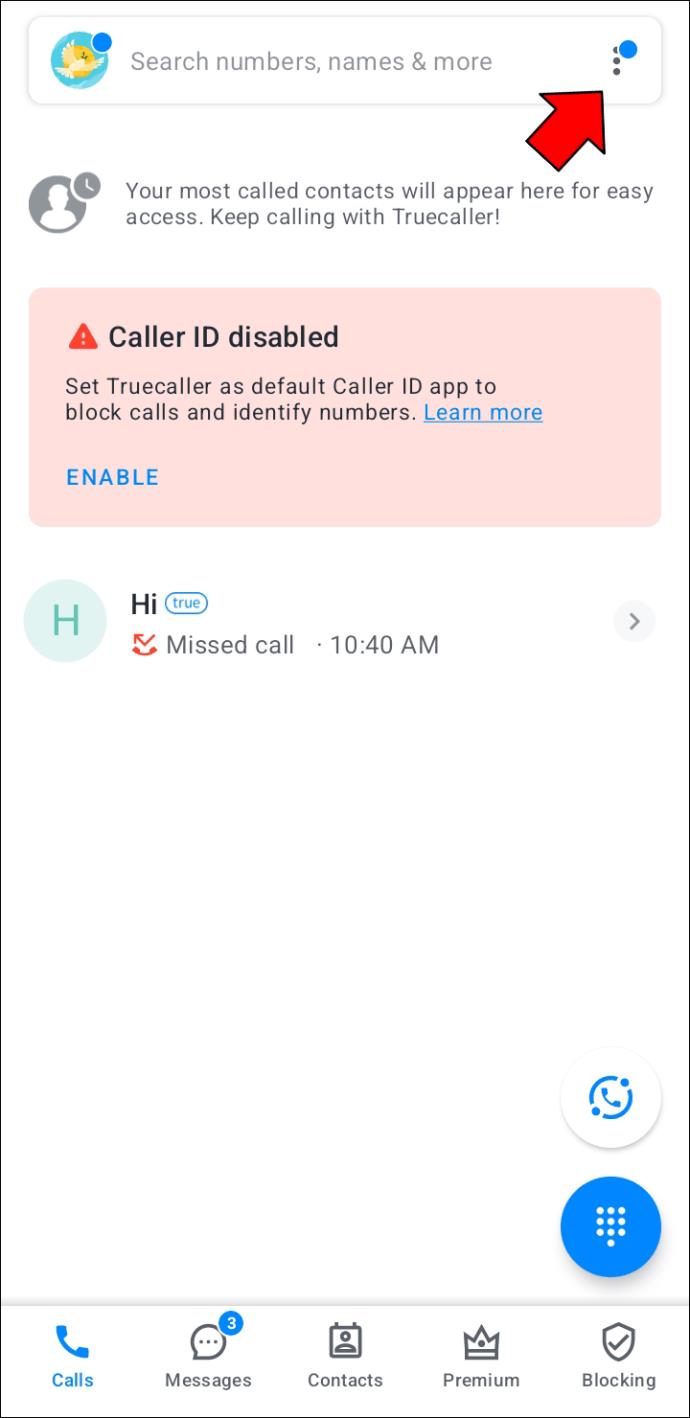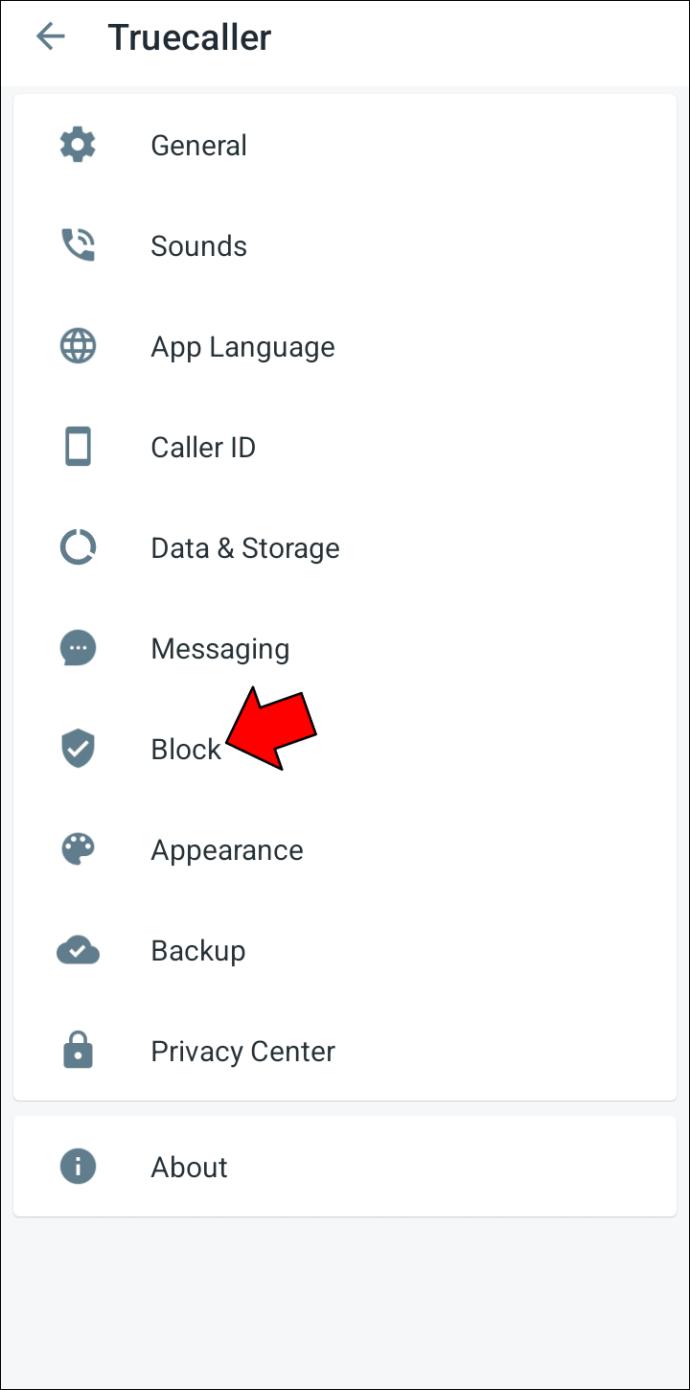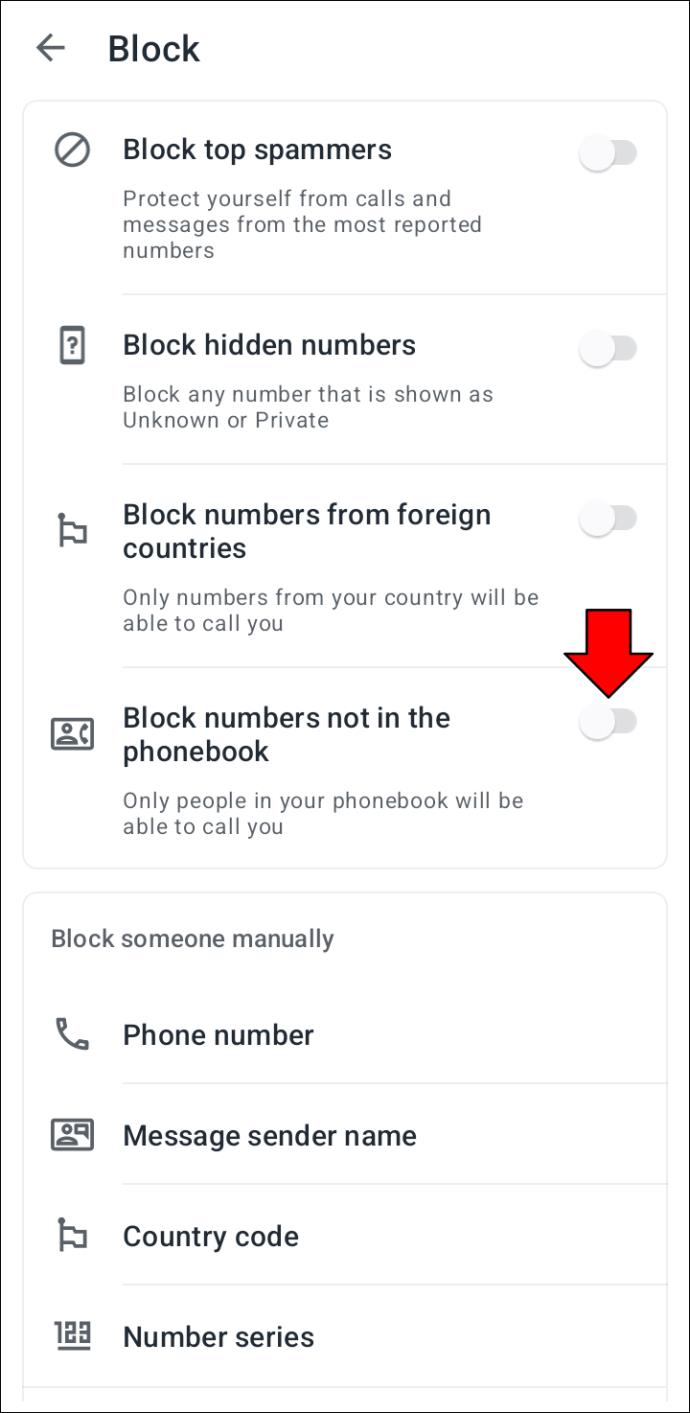เมื่อใดก็ตามที่มีคนรบกวนคุณด้วยสายที่ไม่พึงประสงค์ และพวกเขาไม่ได้อยู่ในรายชื่อผู้ติดต่อของคุณ สัญชาตญาณแรกของคุณคือการบล็อกพวกเขา แต่เมื่อสายที่ไม่ต้องการเหล่านี้เพิ่มขึ้นเป็นเกือบสิบสายต่อวัน การบล็อกทีละสายก็ไม่ใช่วิธีแก้ปัญหาที่ได้ผลอีกต่อไป ด้วยเหตุนี้ การทราบวิธีกรองสายที่ไม่อยู่ในรายชื่อผู้ติดต่อของคุณอาจช่วยได้

หากคุณใช้โทรศัพท์ Android และต้องการอนุญาตเฉพาะการโทรจากบุคคลในรายชื่อผู้ติดต่อของคุณ คุณมาถูกที่แล้ว ในบทความนี้ เราจะแสดงวิธีดำเนินการเพื่อให้คุณสามารถระงับการโทรที่ไม่ต้องการได้ อ่านต่อเพื่อหาข้อมูลเพิ่มเติม
วิธีอนุญาตเฉพาะการโทรจากผู้ติดต่อบนโทรศัพท์ Android
การรับสายจากสตอล์กเกอร์ นักส่งสแปม นักการตลาดทางโทรศัพท์ และนักต้มตุ๋นไม่ใช่เรื่องสนุก แต่ไม่ต้องกังวล นอกจากการบล็อกผู้ติดต่อเฉพาะแล้ว โทรศัพท์ Android หลายรุ่นยังมีคุณลักษณะที่ช่วยให้คุณบล็อกการโทรจากหมายเลขที่ไม่อยู่ในรายชื่อผู้ติดต่อของคุณ นอกจากนี้ แอปพลิเคชันของบุคคลที่สามจำนวนมากสามารถช่วยแก้ปัญหาได้หากโทรศัพท์ของคุณไม่รองรับคุณสมบัตินี้
น่าเสียดายที่การบล็อกการโทรจากผู้ไม่ติดต่อนั้นแตกต่างจาก Android รุ่นหนึ่งไปยังอีกรุ่นหนึ่ง เนื่องจากผู้ผลิตปรับแต่งระบบปฏิบัติการ Android ให้เหมาะกับความต้องการของพวกเขามากที่สุด ด้านล่างนี้ เราได้กล่าวถึงวิธีดำเนินการเกี่ยวกับแบรนด์โทรศัพท์มือถือรายใหญ่บางยี่ห้อ
วิธีอนุญาตเฉพาะการโทรจากผู้ติดต่อบนโทรศัพท์ Huawei
หากคุณใช้ Huawei และต้องการรับสายจากผู้ติดต่อที่รู้จักเท่านั้น ให้ทำตามขั้นตอนเหล่านี้:
- เปิดแอปโทรศัพท์

- แตะจุดสามจุดที่มุมขวาบนของหน้าจอ
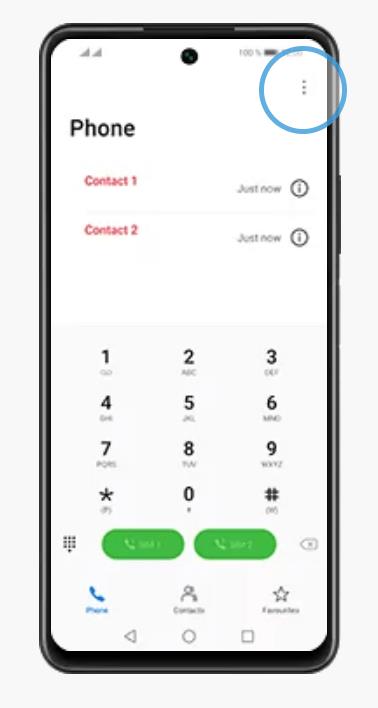
- จากตัวเลือก ให้เลือก “ถูกบล็อก”
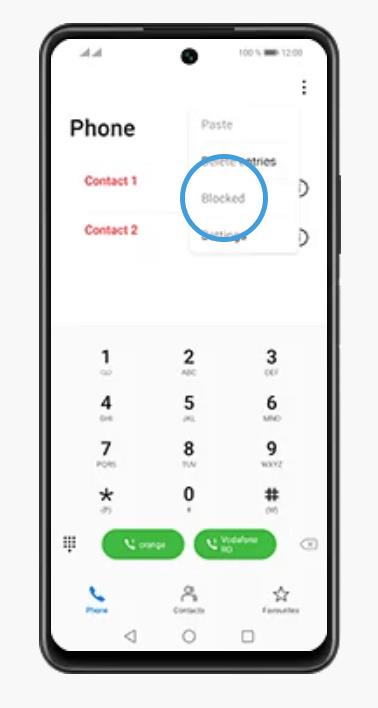
- ไปที่ "การโทร" และเลือก "กฎการบล็อก"
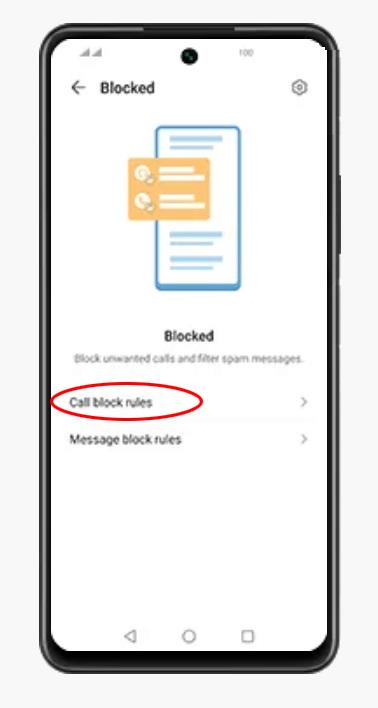
- หากคุณใช้ EMUI 10 ให้เลือก “กฎบล็อคการโทร”; มิฉะนั้นให้เลือก “บล็อกคนแปลกหน้า”
- ทำเครื่องหมายที่ตัวเลือก “บล็อกหมายเลขที่ไม่รู้จัก”
วิธีอนุญาตเฉพาะการโทรจากผู้ติดต่อใน Oppo
หากคุณใช้ Oppo ให้ทำตามขั้นตอนเหล่านี้เพื่ออนุญาตการโทรจากบุคคลในรายชื่อผู้ติดต่อของคุณเท่านั้น
- เปิดแอปการตั้งค่า
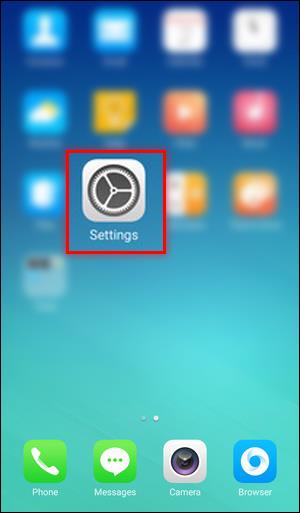
- เลื่อนลงและเลือก “โทร”
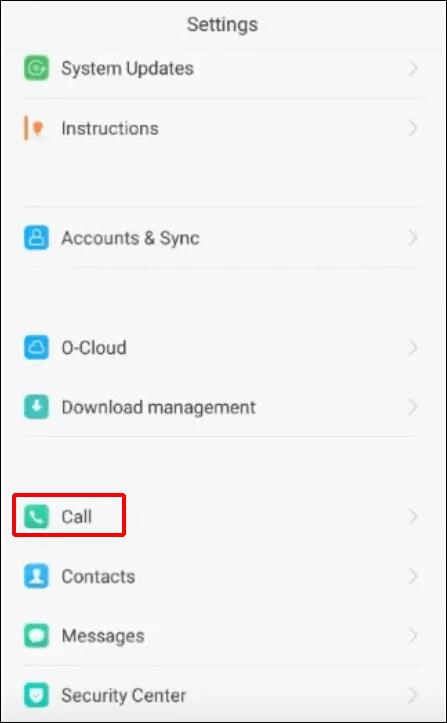
- เปิดเมนูสลับ "บล็อกหมายเลขที่ไม่รู้จัก"
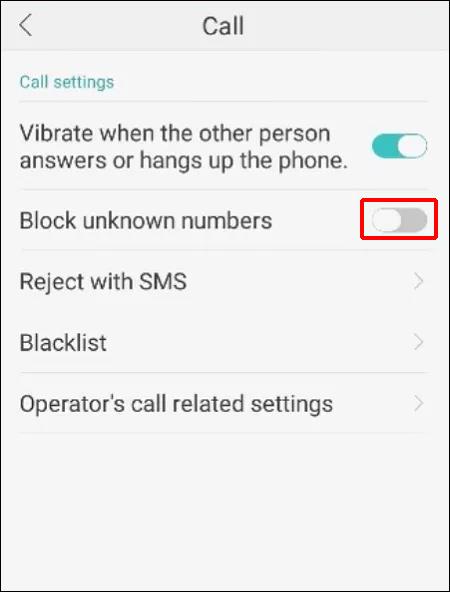
วิธีอนุญาตเฉพาะการโทรจากผู้ติดต่อบน Samsung
Samsung เป็นอีกหนึ่งแบรนด์ชั้นนำในระบบนิเวศของ Android ต่อไปนี้เป็นวิธีการอนุญาตเฉพาะการโทรจากบุคคลที่อยู่ในรายชื่อผู้ติดต่อของคุณ หากคุณใช้ Samsung
- เปิดแอปโทรศัพท์
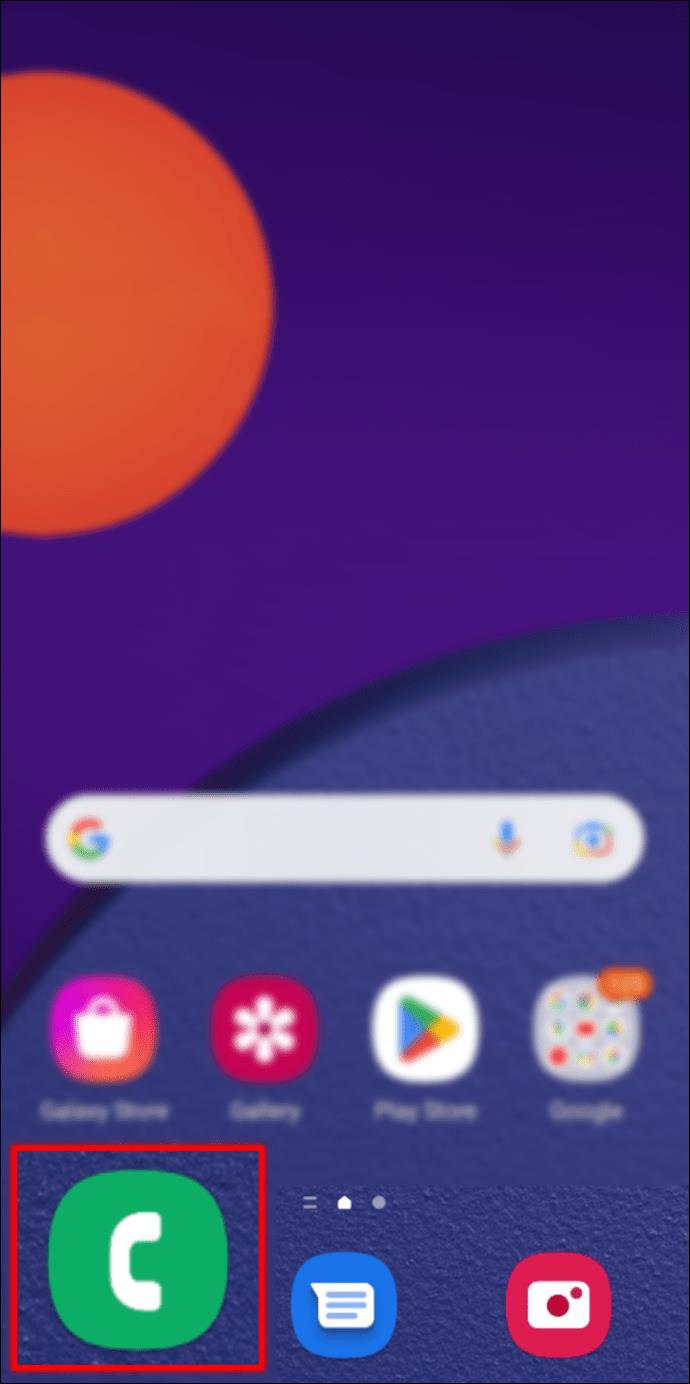
- แตะจุดสามจุดที่ด้านบนของหน้าจอ
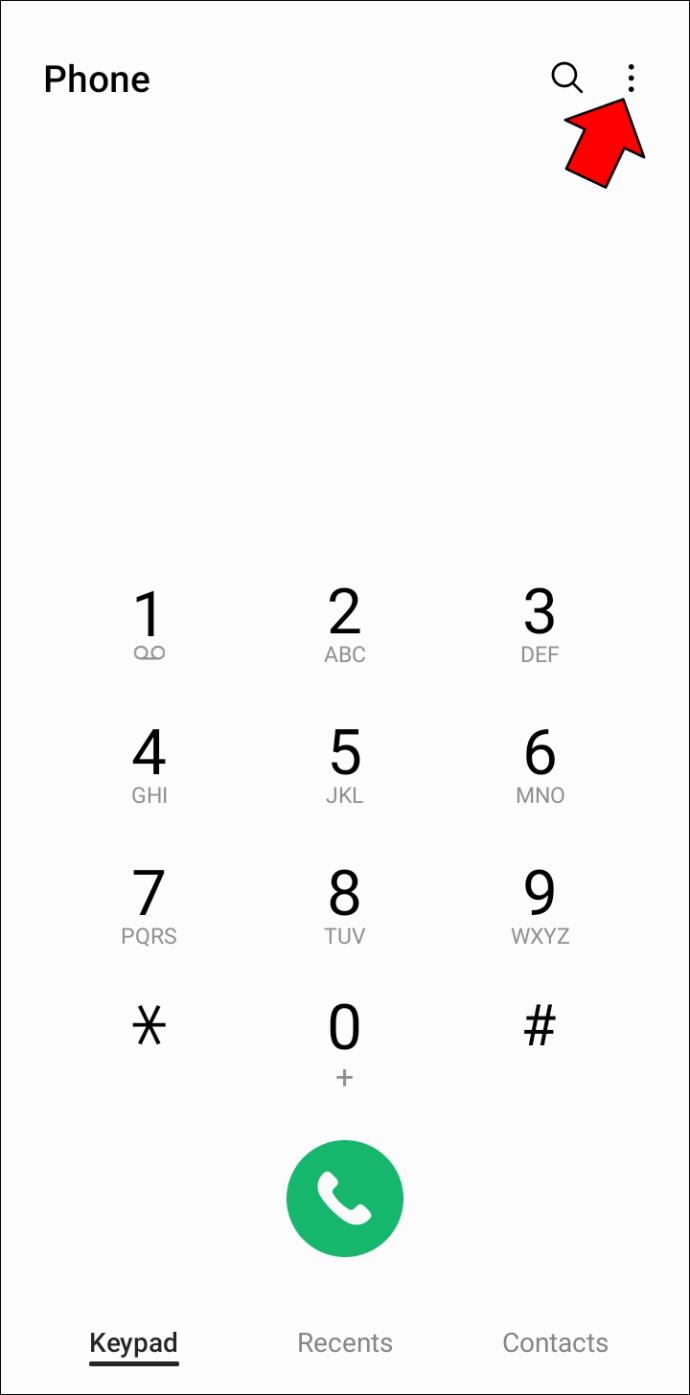
- จากเมนู ให้เลือก “การตั้งค่า”
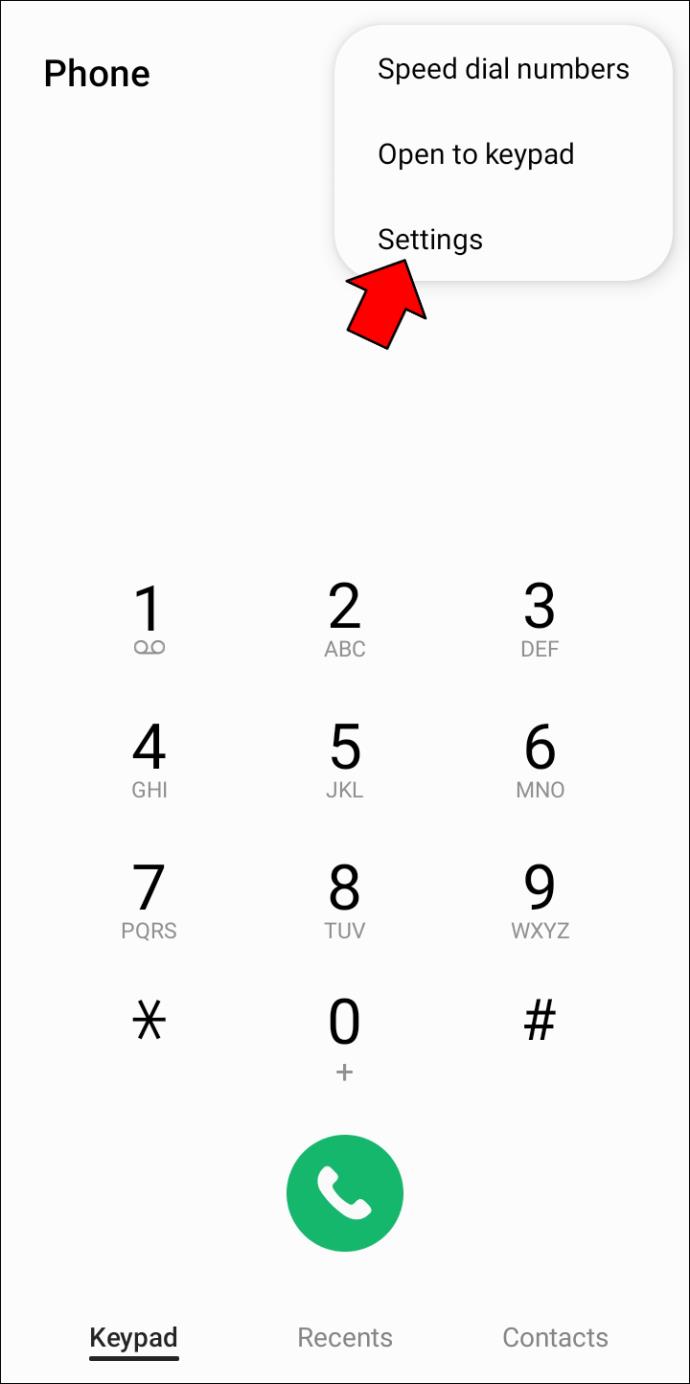
- เลือก “บล็อกหมายเลข”
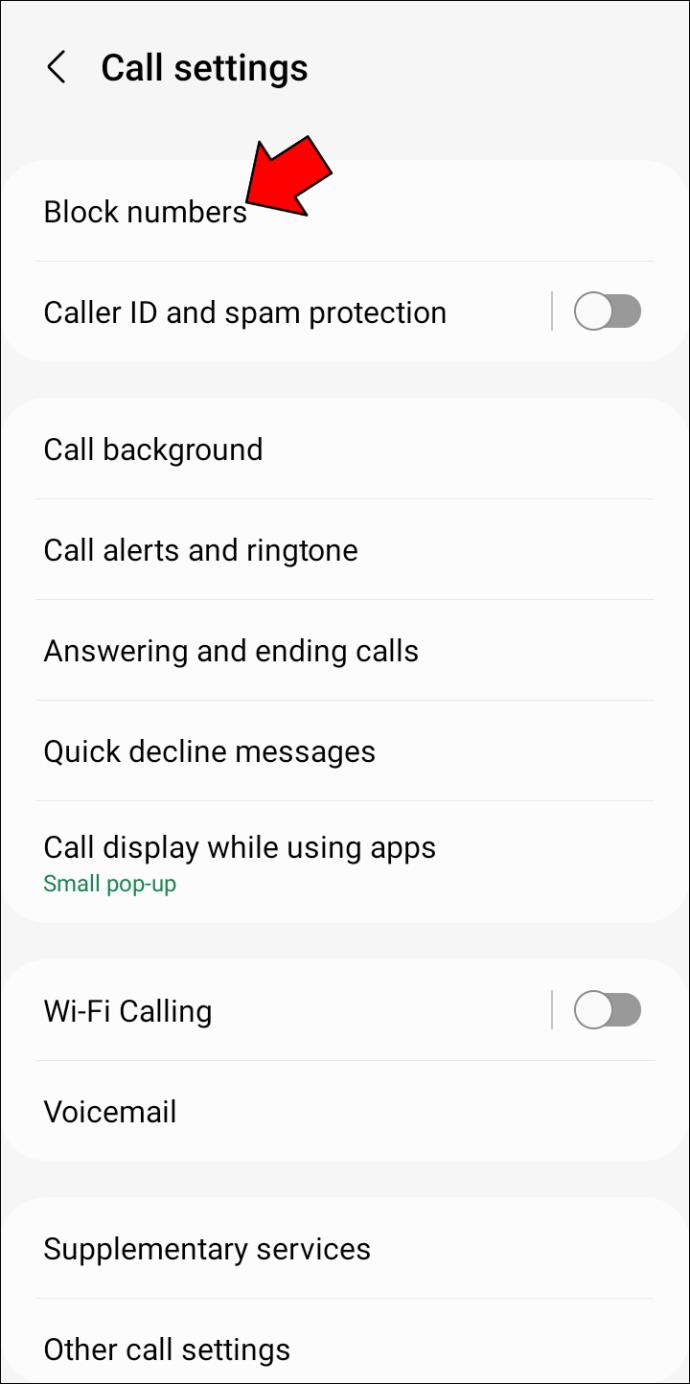
- เปิดสวิตช์สลับ "บล็อกหมายเลขที่ไม่รู้จัก"
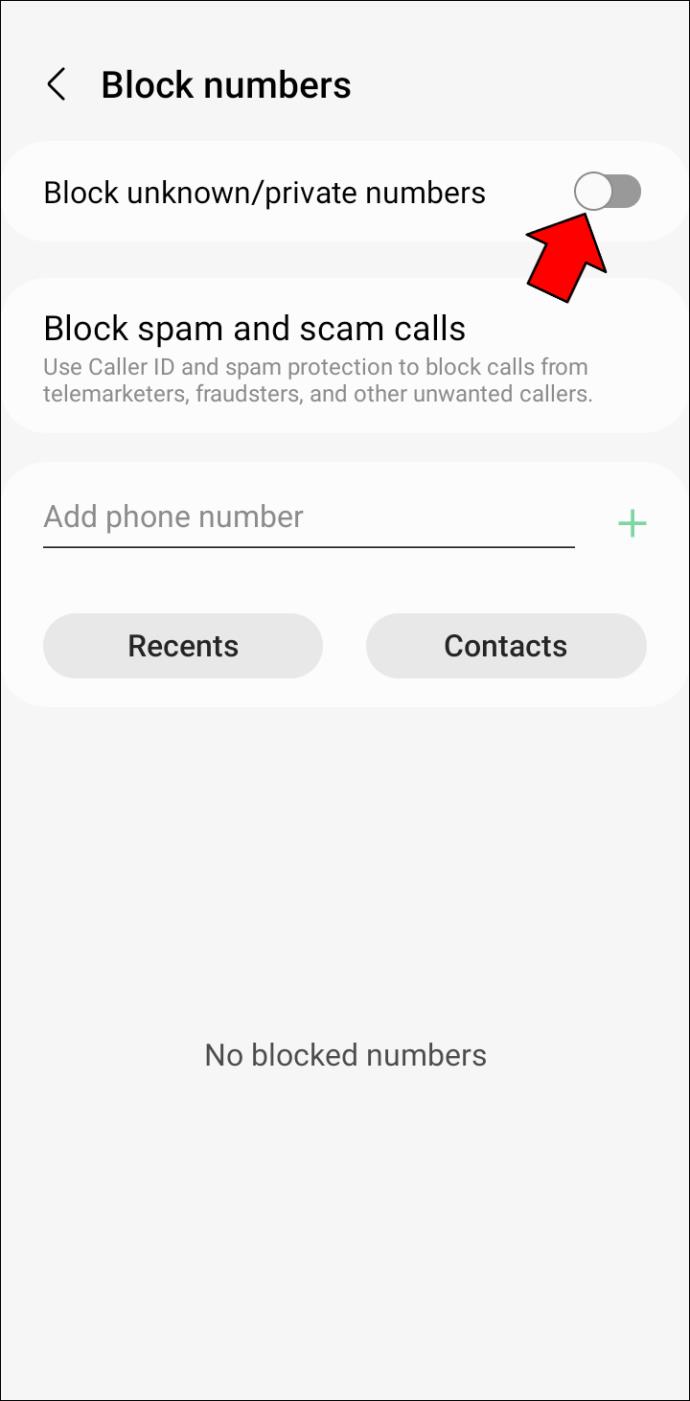
หรือคุณสามารถทำตามขั้นตอนเหล่านี้:
- เปิดแอปการตั้งค่า
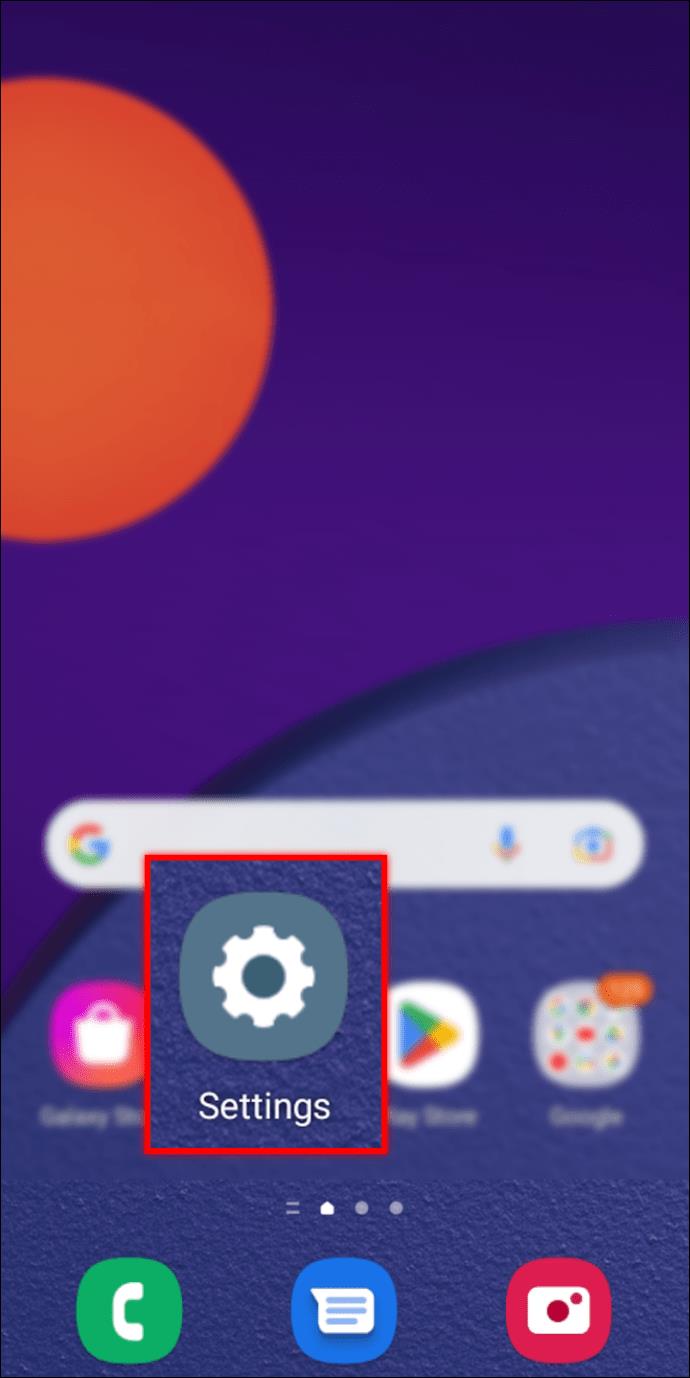
- แตะที่ “การแจ้งเตือน”
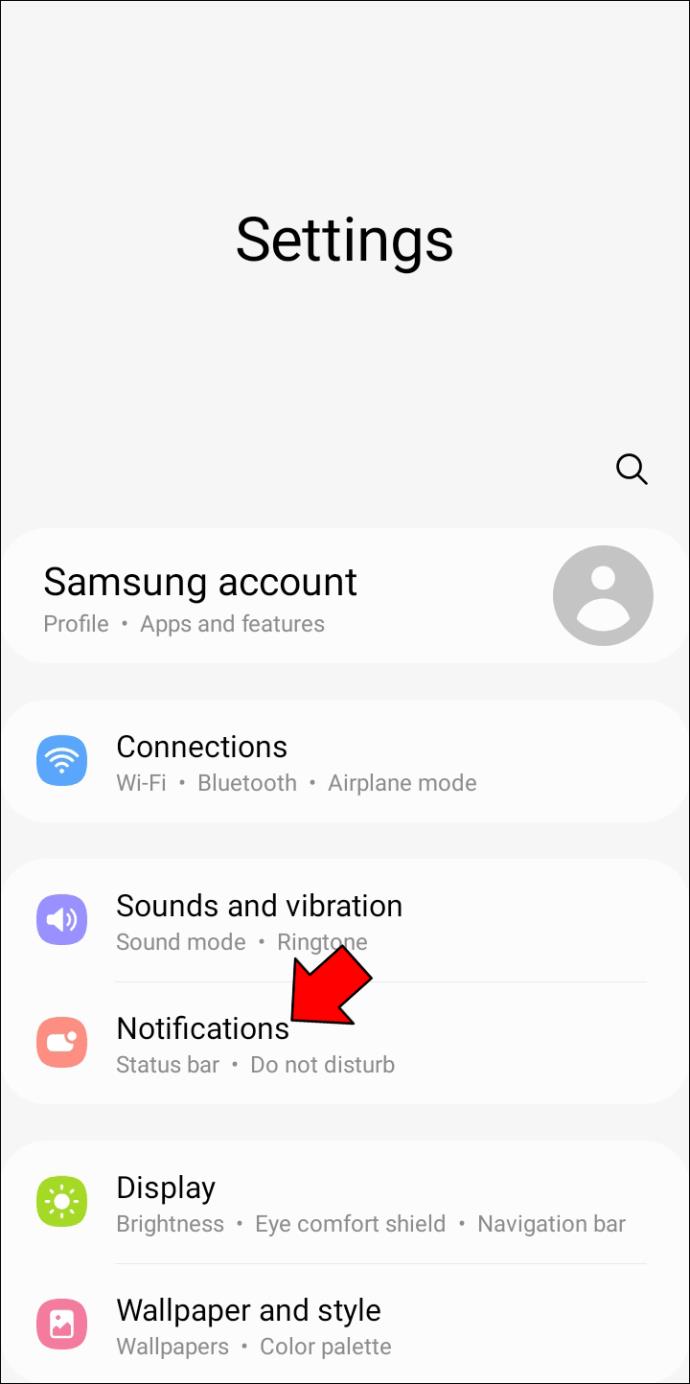
- เปิดใช้งานปุ่มสลับ "ห้ามรบกวน"
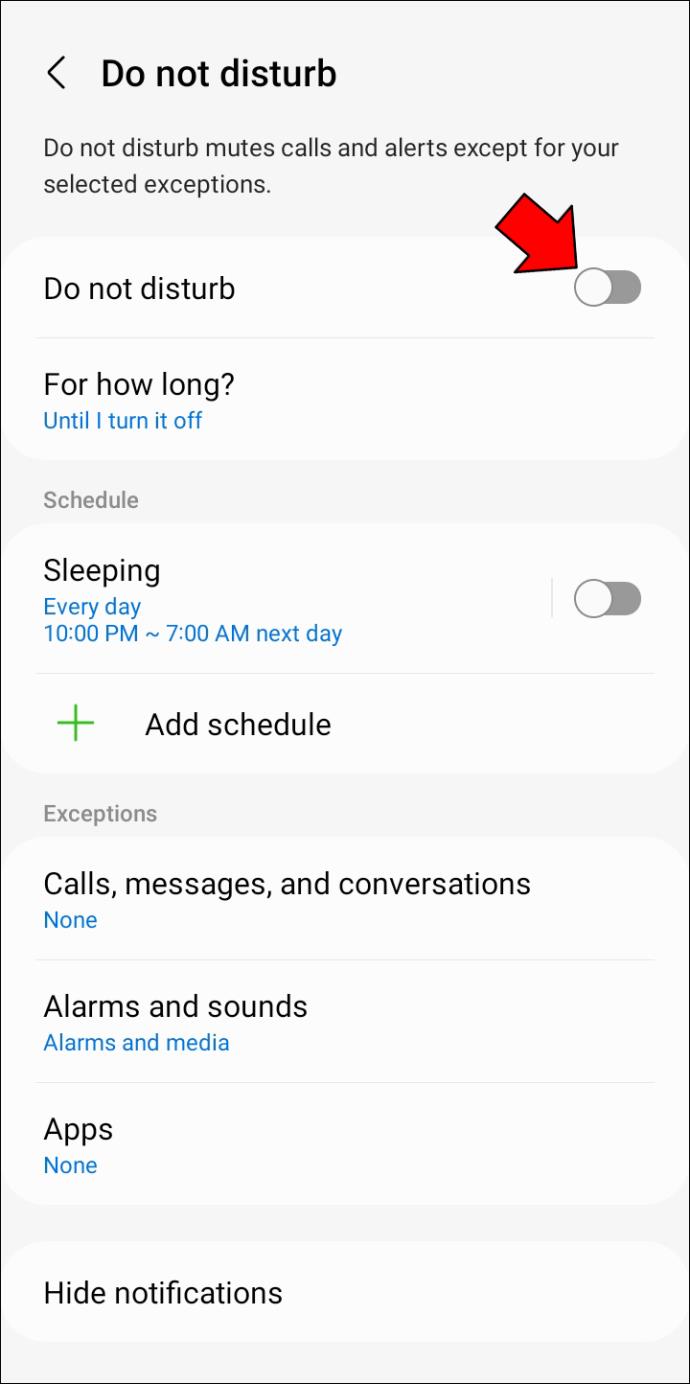
- ไปที่ “อนุญาตข้อยกเว้น”
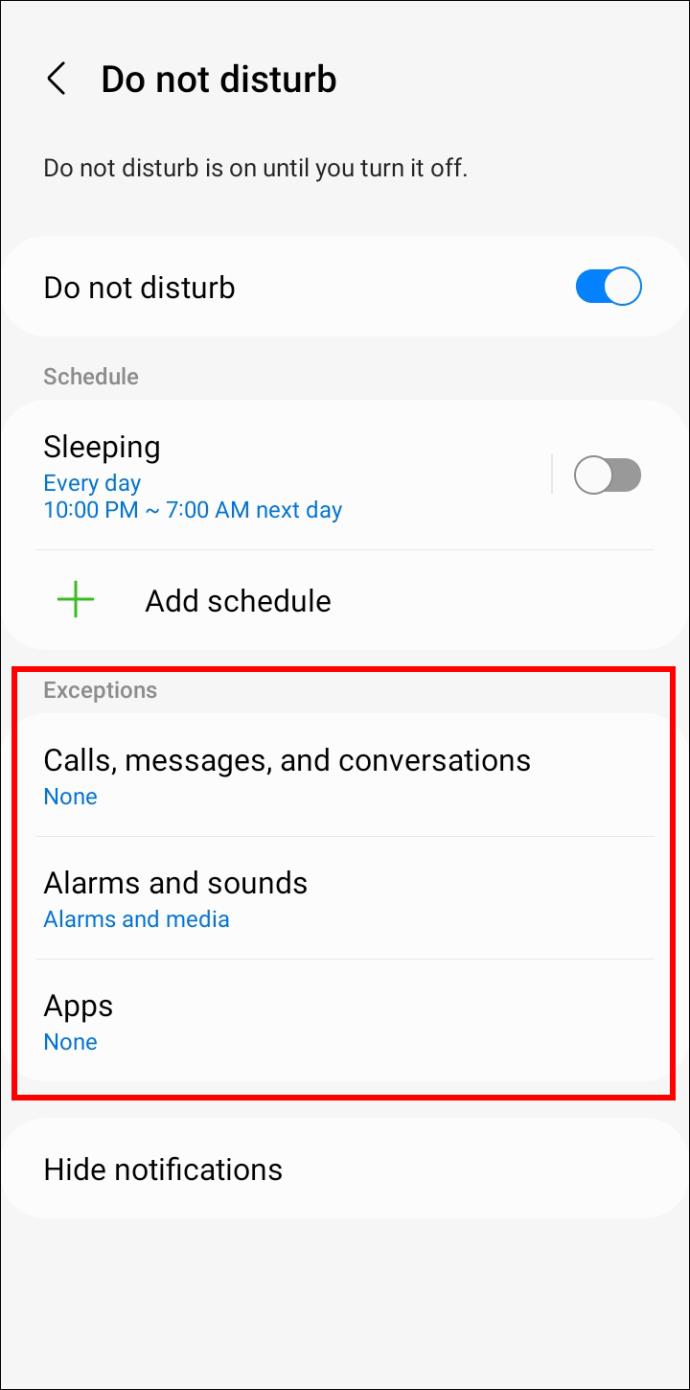
- แตะที่ “โทรจาก” และเลือก “ผู้ติดต่อเท่านั้น” คุณยังสามารถเปลี่ยนตัวเลือกเป็น “รายชื่อโปรดเท่านั้น” เพื่ออนุญาตการโทรจากรายชื่อโปรดของคุณเท่านั้น
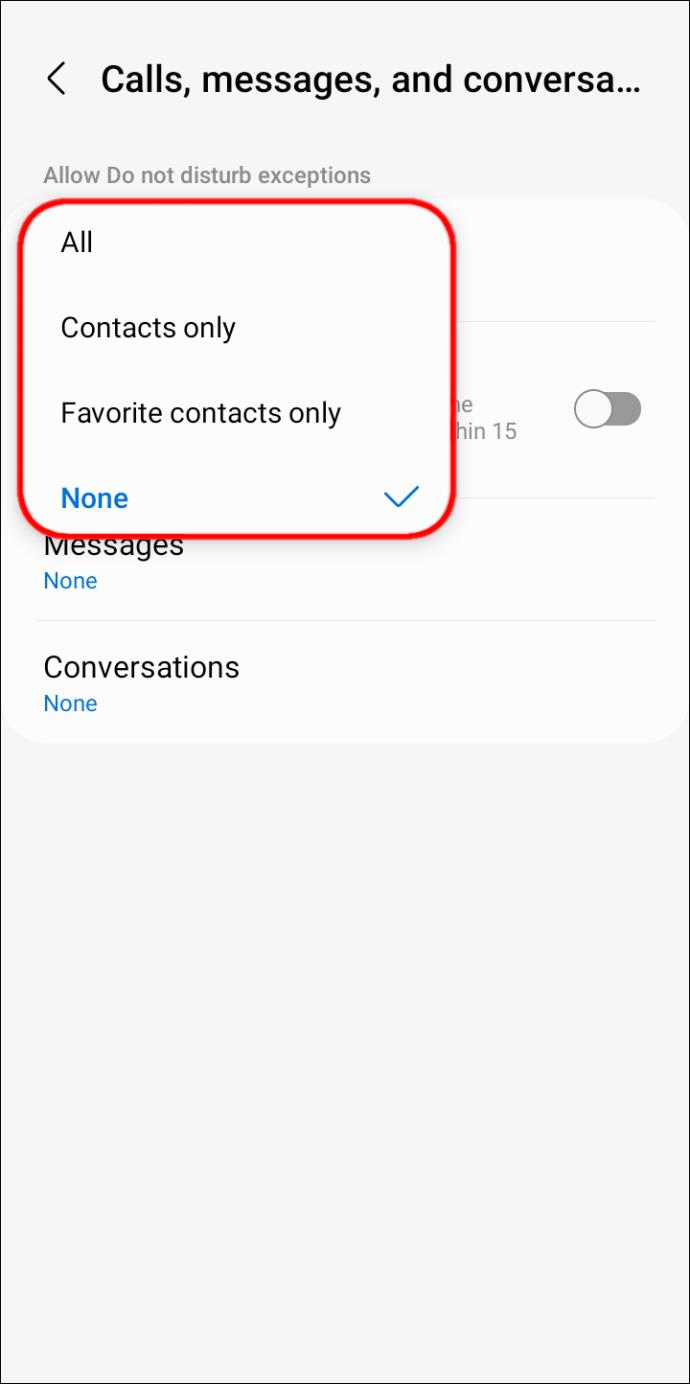
เมื่อเปิดใช้งานตัวเลือกข้างต้น คุณจะไม่ได้ยินเสียงเรียกเข้าโทรศัพท์ของคุณ เว้นแต่ผู้โทรจะอยู่ในรายชื่อผู้ติดต่อของคุณ อย่างไรก็ตาม ควรโทรเข้ามา
วิธีใช้แอปพลิเคชันของบุคคลที่สามเพื่อบล็อกการโทรที่ไม่ได้มาจากผู้ติดต่อ
หากโทรศัพท์ของคุณไม่อนุญาตให้คุณบล็อกคนแปลกหน้า ทางเลือกที่ดีที่สุดคือการใช้แอปพลิเคชันของบุคคลที่สาม มีแอปพลิเคชันของบุคคลที่สามหลายตัวใน Google Play Store แต่การหาแอปพลิเคชันที่เหมาะสมอาจเป็นเรื่องยาก
โชคดีที่แอป Calls Blacklist ทำงานได้ดีทีเดียว ต่อไปนี้คือวิธีใช้แอปเพื่อบล็อกการโทรจากหมายเลขที่ไม่ได้อยู่ในรายชื่อผู้ติดต่อของคุณ
- ดาวน์โหลดและติดตั้งแอปCalls Blacklist
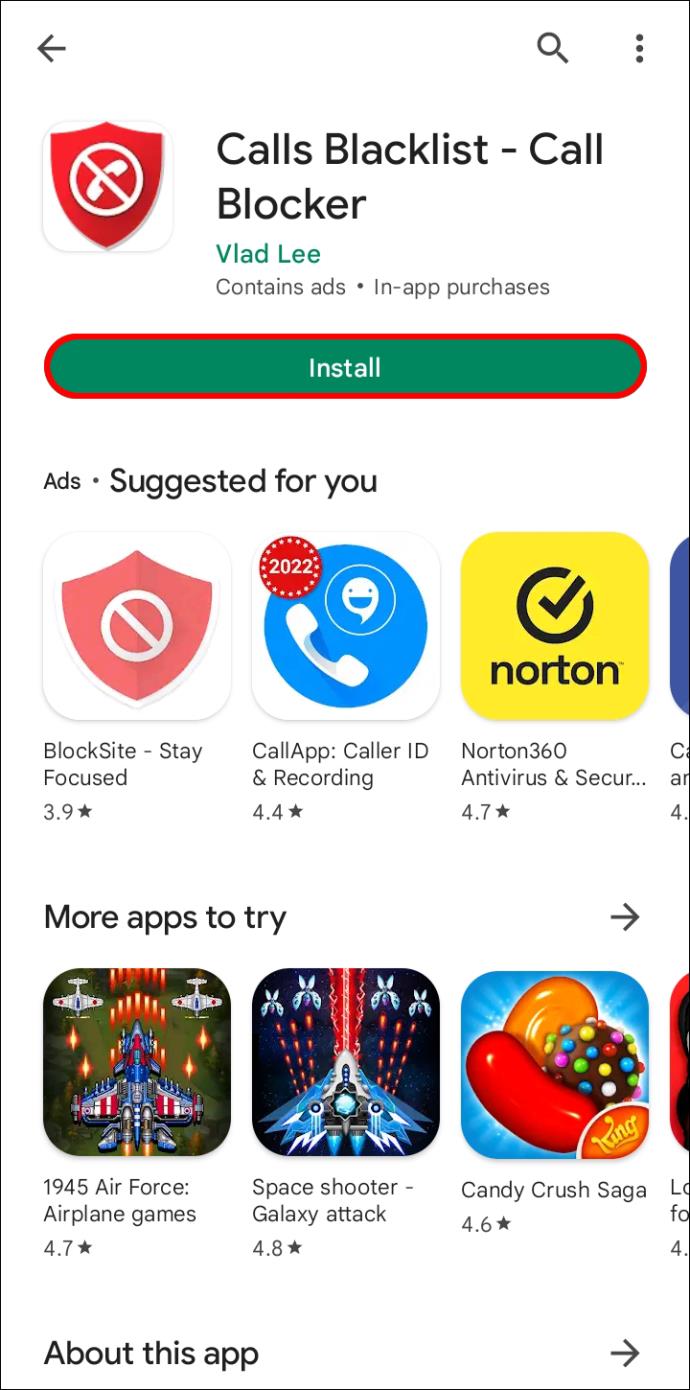
- เปิดแอปและไปที่แท็บ "บัญชีดำ"
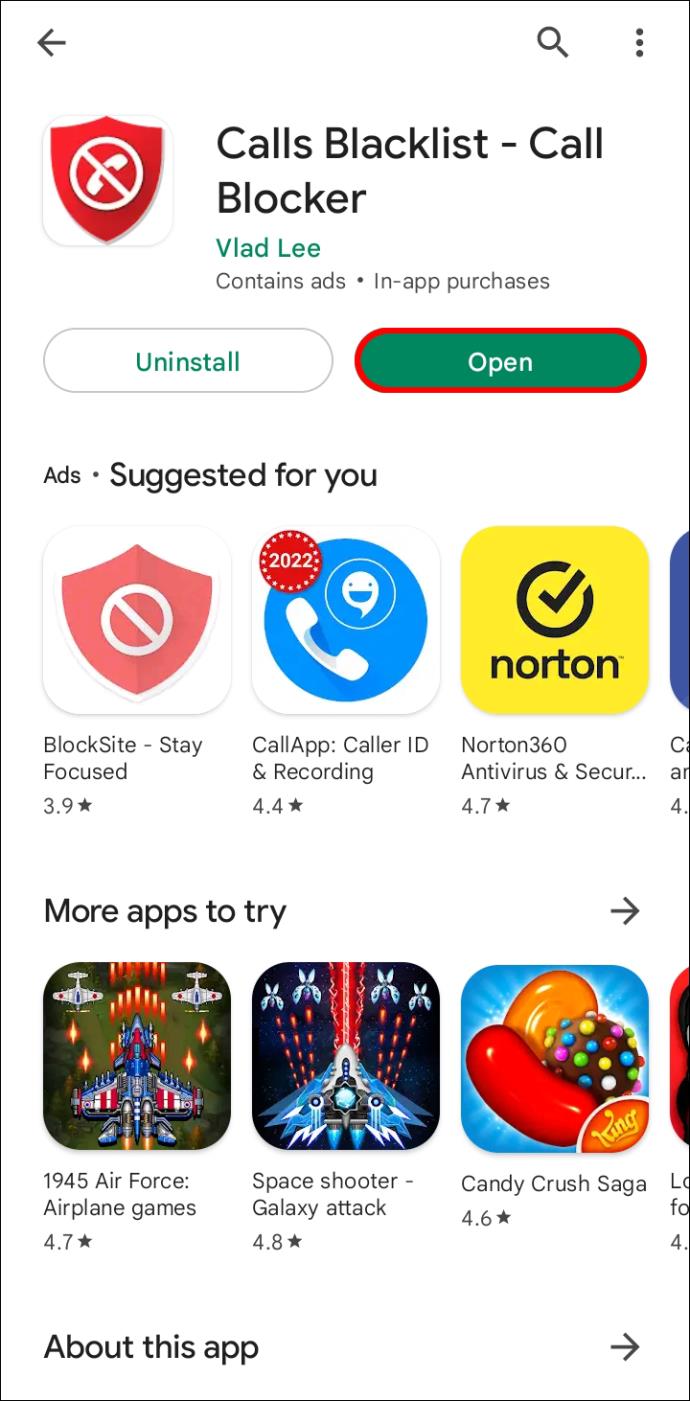
- จากตัวเลือก ให้เลือก “การตั้งค่า”
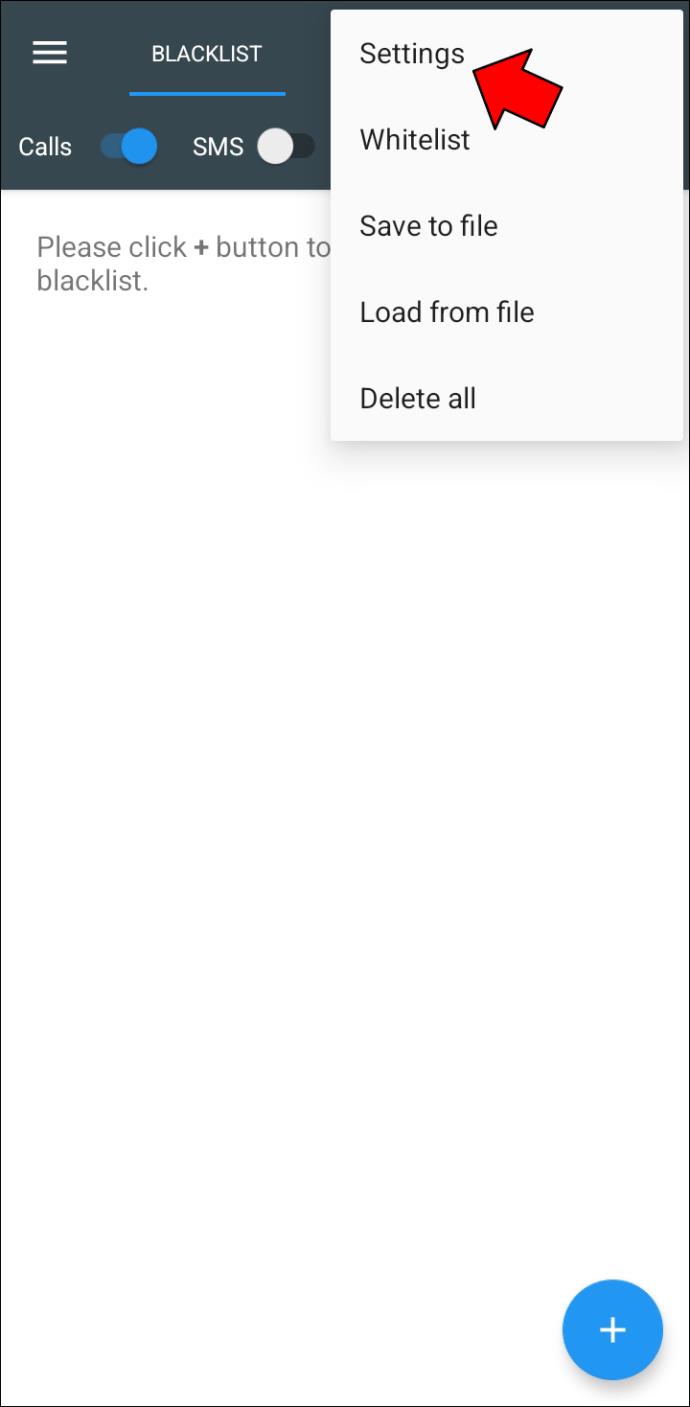
- ไปที่ "การบล็อก" และเลือกตัวเลือก "หมายเลขที่ไม่รู้จัก"
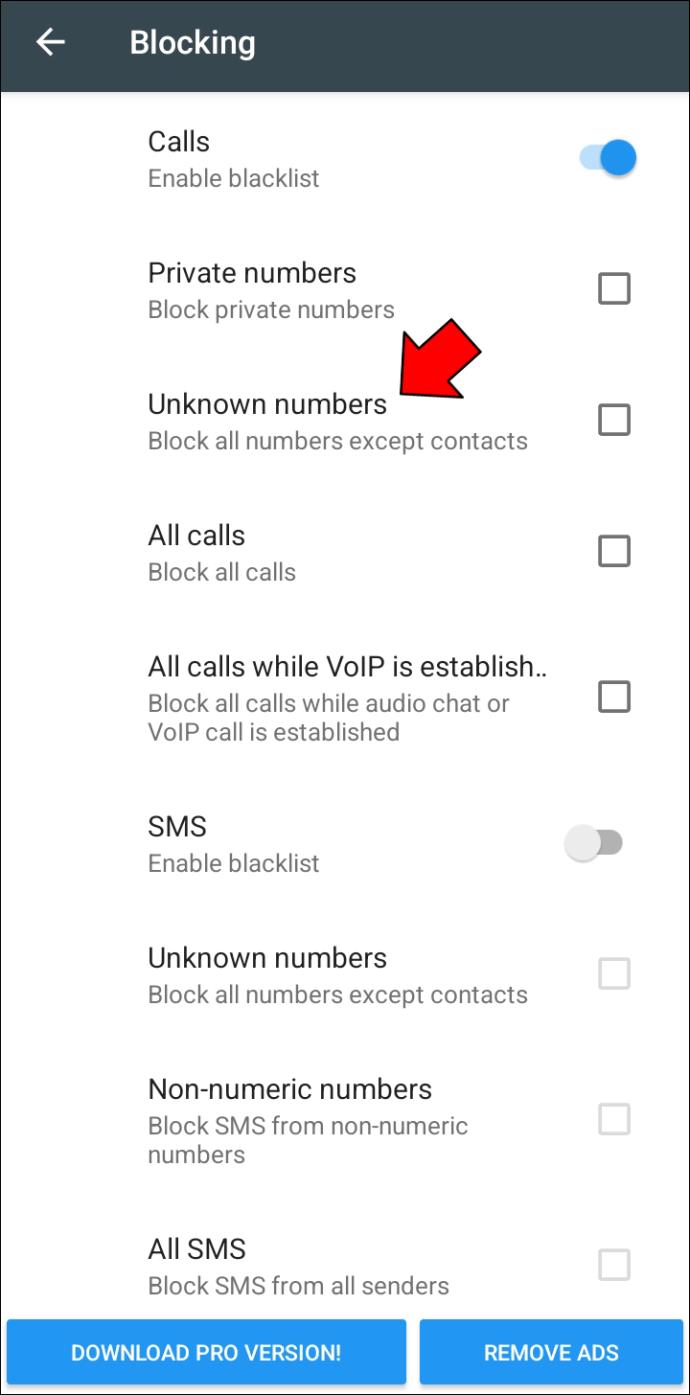
- คุณยังสามารถบล็อกการโทรจาก "หมายเลขส่วนตัว" ได้หากต้องการ
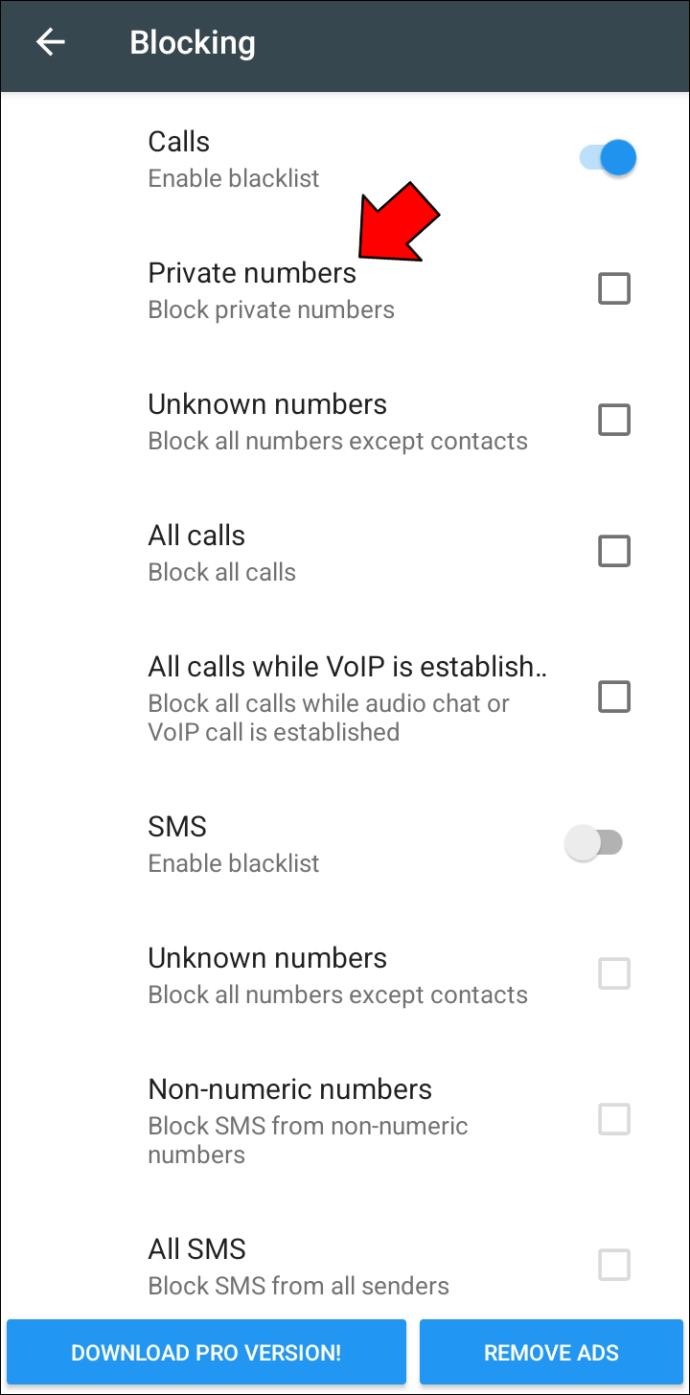
วิธีระบุชื่อผู้โทรที่ไม่อยู่ในรายชื่อผู้ติดต่อของคุณ
การบล็อกการโทรทั้งหมดยกเว้นการโทรจากผู้ติดต่อของคุณอาจค่อนข้างเสี่ยง หมายความว่าผู้คนใหม่ๆ จะติดต่อคุณไม่ได้ ซึ่งจะเป็นการเพิ่มโอกาสในการพลาดสายสำคัญๆ ด้วยเหตุผลดังกล่าว การรู้ว่าใครโทรมาจริงๆ อาจช่วยให้ตัดสินใจได้ว่าจะรับสายหรือไม่ และนั่นคือที่มาของ Truecaller
Truecallerเป็นบริการฟรีเมียมที่ช่วยให้คุณสามารถดูชื่อผู้โทรได้ หากพวกเขาไม่ได้อยู่ในรายชื่อผู้ติดต่อของคุณ ต่อไปนี้คือวิธีใช้แอปเพื่อระบุการโทรจากหมายเลขที่ไม่รู้จัก:
- ดาวน์โหลดและติดตั้งTruecaller
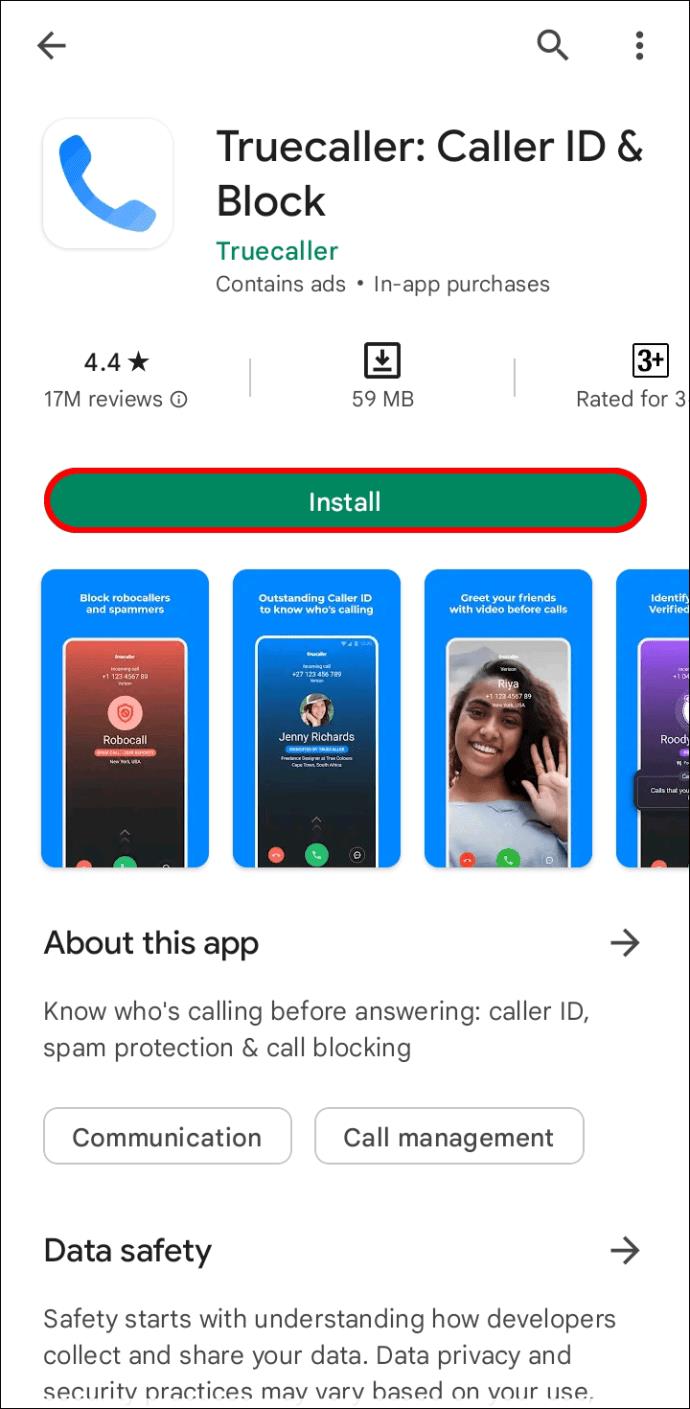
- อนุญาตให้แอปเข้าถึงผู้ติดต่อของคุณ
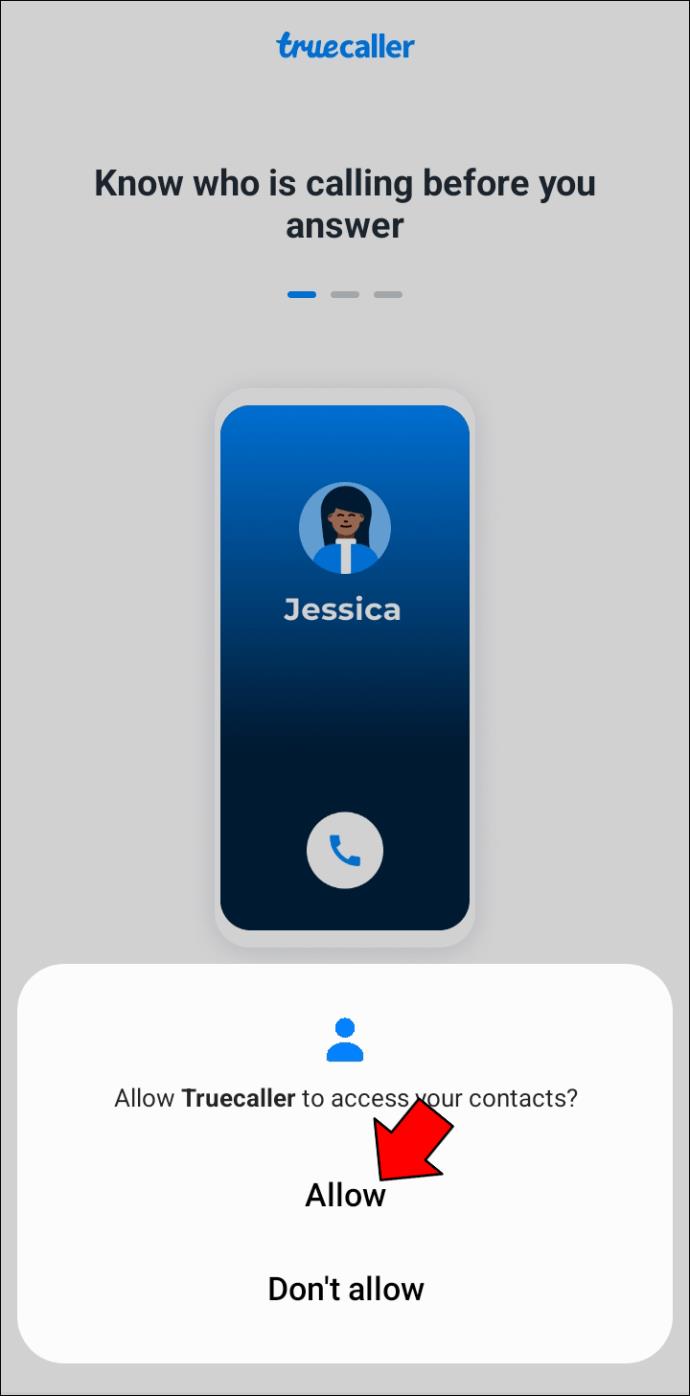
- ลงชื่อเข้าใช้แอปโดยใช้ข้อมูลประจำตัวของคุณ
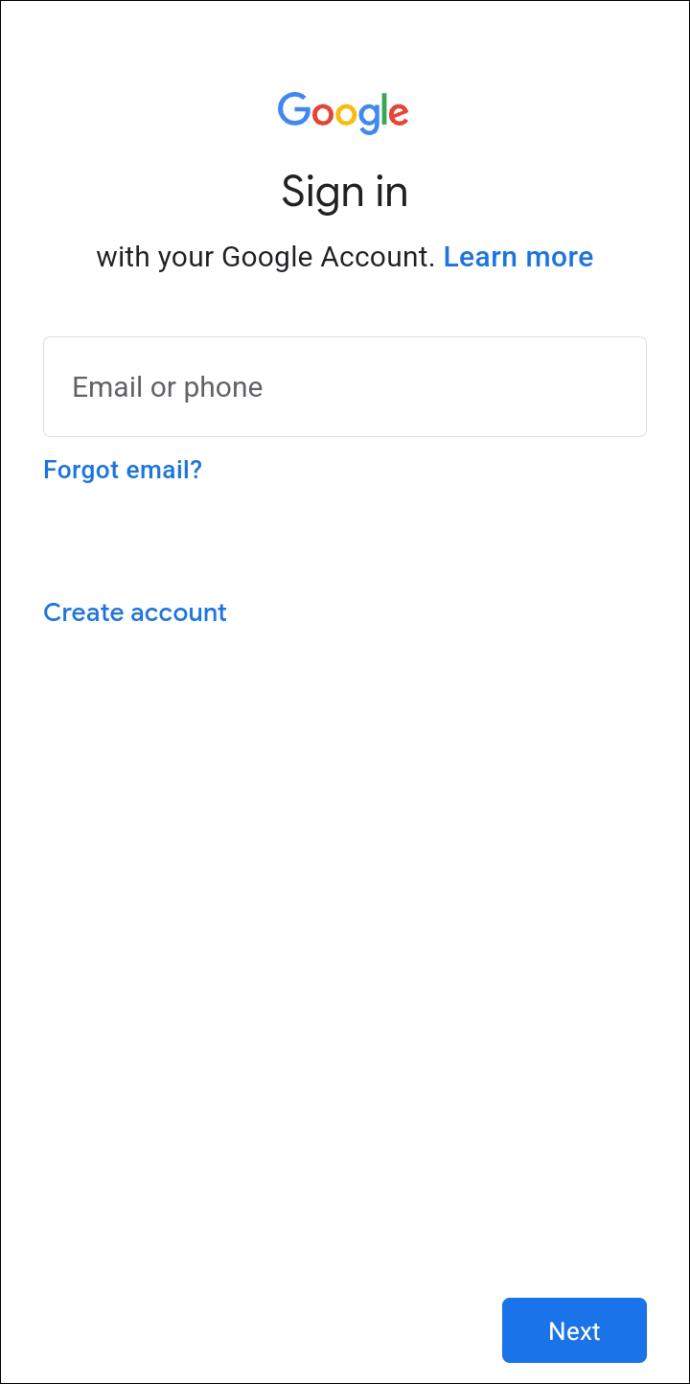
- ตอนนี้ เมื่อใดก็ตามที่คุณรับสายจากหมายเลขใหม่ แอปจะแสดงชื่อผู้โทร
Truecaller สามารถช่วยระบุการโทรที่หลอกลวงได้เนื่องจากบ่งชี้ว่าผู้ใช้รายอื่นตั้งค่าสถานะหมายเลขใหม่ว่าเป็นสแปมหรือไม่ อย่างไรก็ตาม ชื่อ Truecaller ที่แสดงเป็นเพียงชื่อที่ผู้ใช้กรอกเมื่อสมัครใช้งาน ดังนั้น อาจเป็นของปลอมหากผู้ใช้ไม่ได้ใช้ชื่อจริงเมื่อลงชื่อสมัครใช้บัญชี แต่โดยรวมแล้วมันเป็นแอปที่ยอดเยี่ยมถ้าโทรศัพท์ของคุณไม่มีฟีเจอร์ป้องกันสแปม
คุณยังสามารถใช้แอพนี้เพื่อบล็อกการโทรที่ไม่ได้อยู่ในรายชื่อผู้ติดต่อของคุณ นี่คือวิธีการดำเนินการ
- เปิดTruecaller _
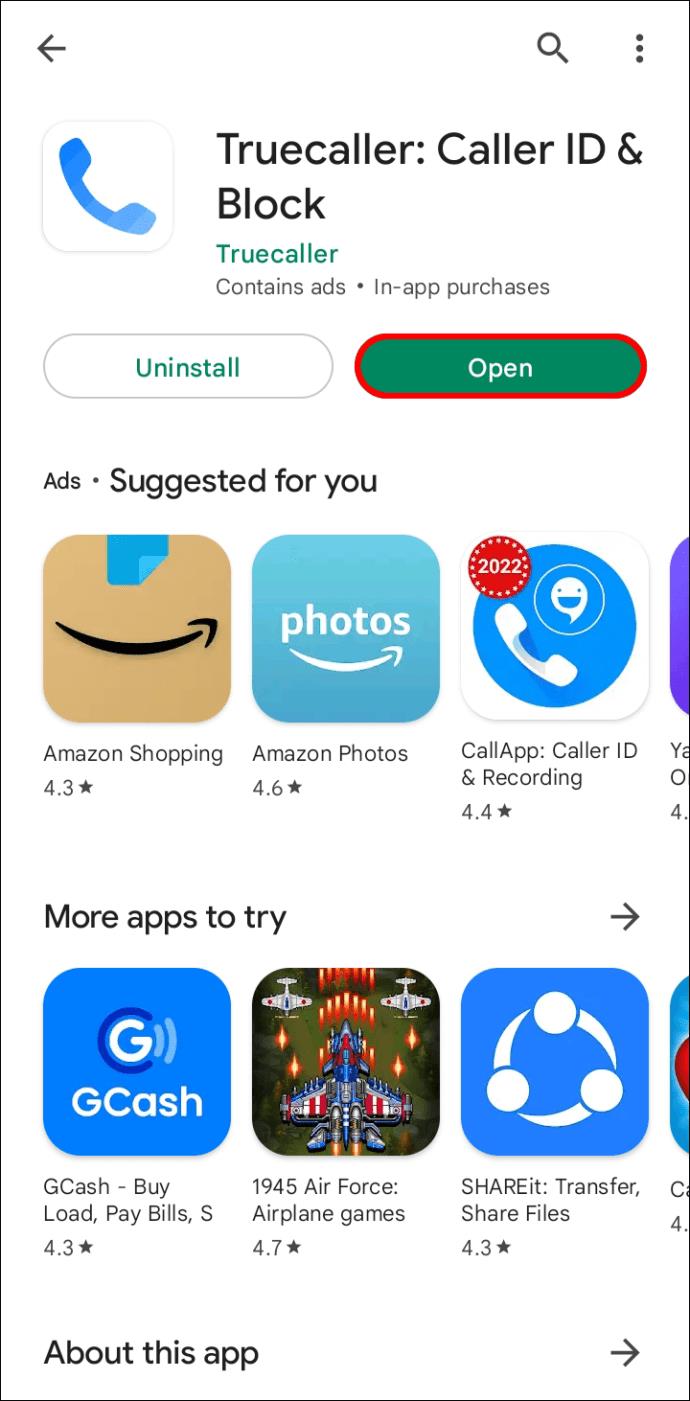
- แตะจุดสามจุดที่มุมขวาบนของหน้าจอ
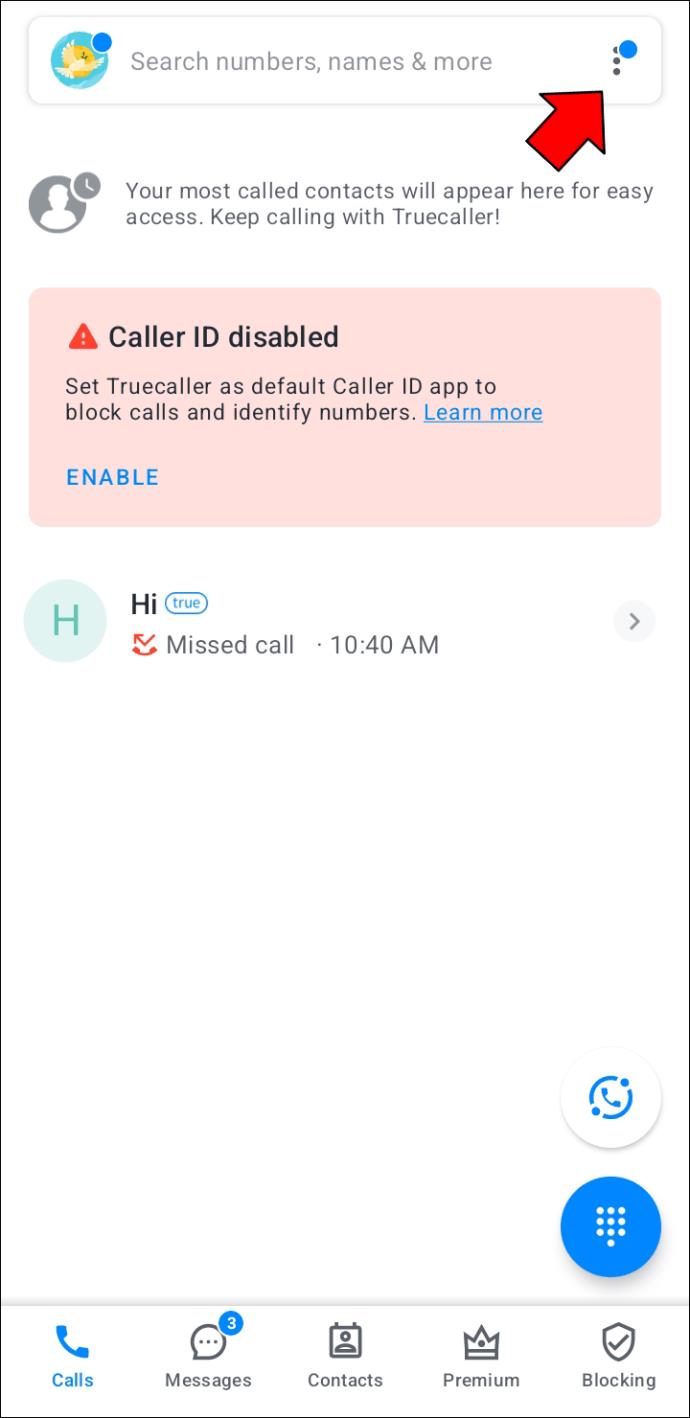
- จากตัวเลือก ให้เลือก “การตั้งค่า” และไปที่ “บล็อก”
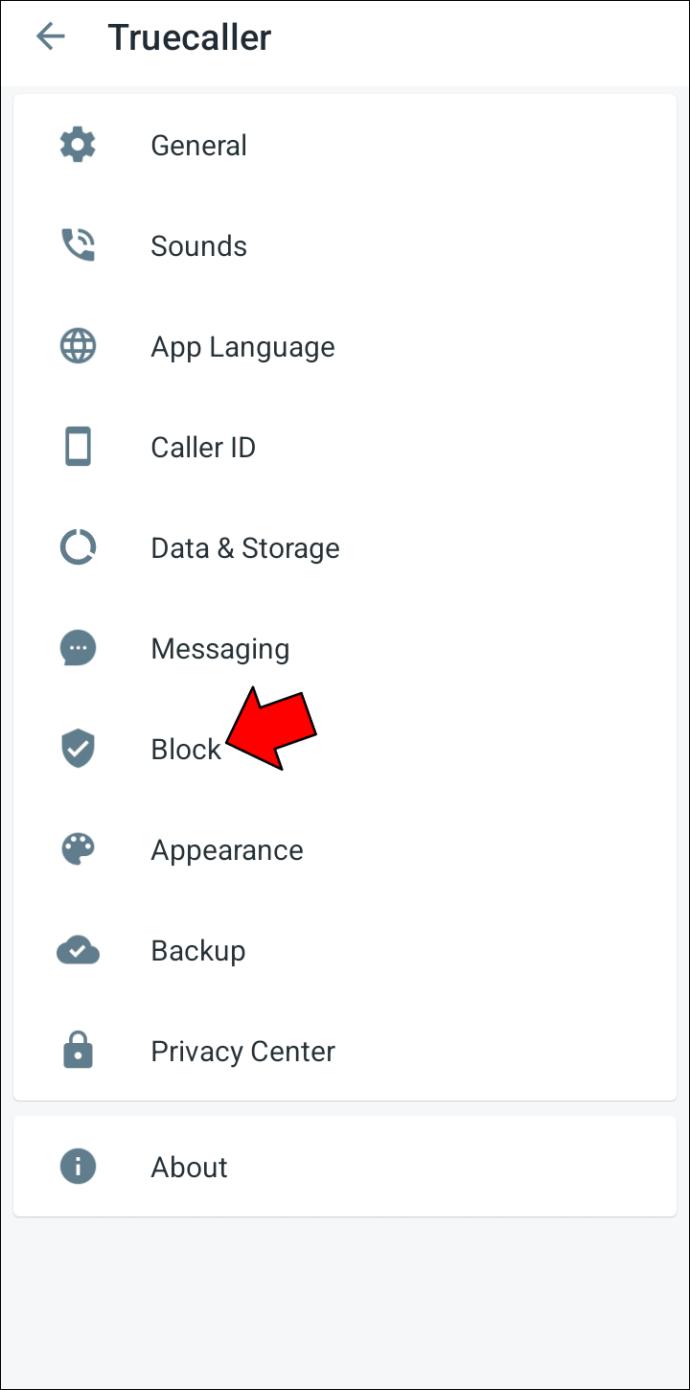
- เลื่อนลงและเปิดใช้งานตัวเลือก "บล็อกหมายเลขที่ไม่อยู่ในสมุดโทรศัพท์"
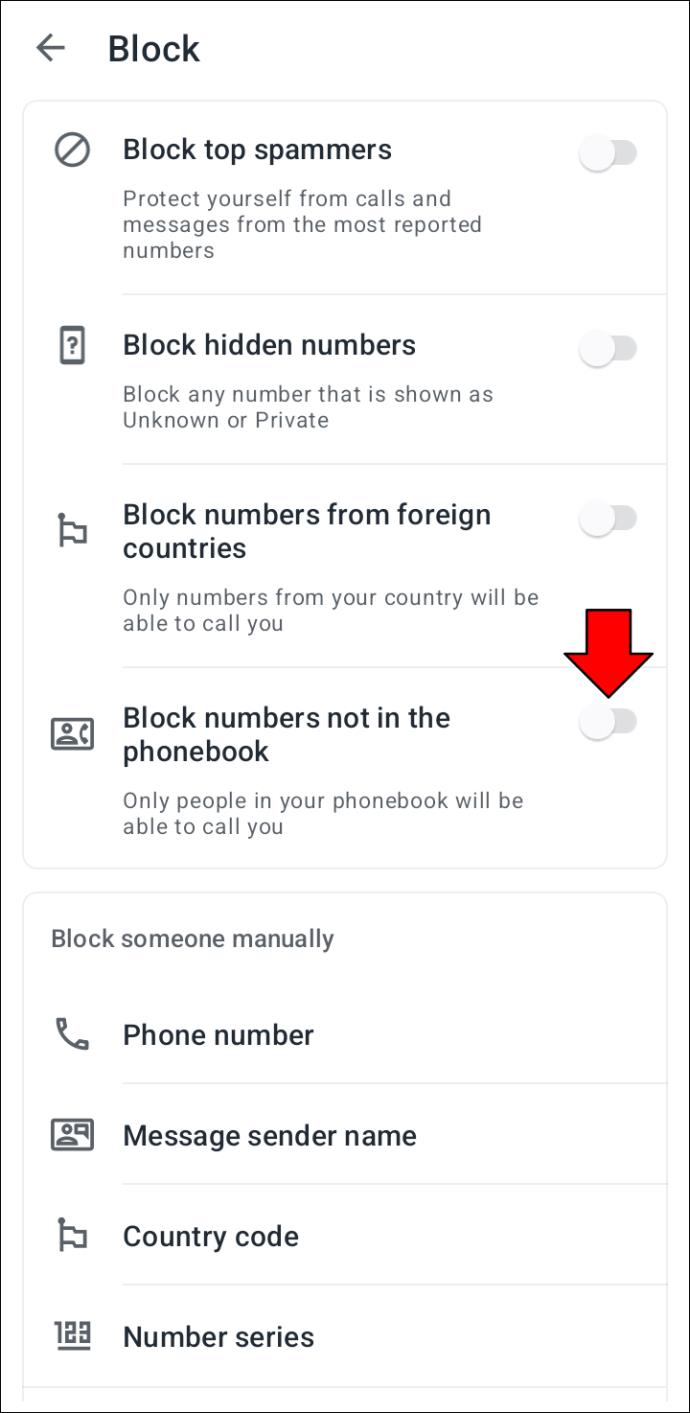
คำถามที่พบบ่อยเพิ่มเติม
ฉันจะอนุญาตเฉพาะการโทรจากผู้ติดต่อของฉันบน Xiaomi ได้อย่างไร
Xiaomi ไม่มีวิธีให้คุณอนุญาตการโทรจากผู้ติดต่อของคุณเท่านั้น ในการแก้ปัญหา คุณจะต้องใช้แอปพลิเคชันของบุคคลที่สาม เช่น Truecaller
เก็บสายที่ไม่ต้องการไว้ที่อ่าว
แม้ว่าการรับสายจากหมายเลขที่ไม่รู้จักอาจเป็นเรื่องที่น่ารำคาญ แต่ก็ไม่มีเหตุผลที่จะต้องกังวลเกี่ยวกับเรื่องนี้ เนื่องจากมีวิธีแก้ไขปัญหามากมาย ตัวอย่างเช่น โทรศัพท์ Android ส่วนใหญ่จะมีคุณสมบัติที่ช่วยให้คุณบล็อกคนแปลกหน้าได้ อย่างไรก็ตาม คุณลักษณะนี้จะแตกต่างกันไปเล็กน้อยจาก Android เวอร์ชันหนึ่งไปยังอีกเวอร์ชันหนึ่ง นอกจากนี้ แอปพลิเคชันของบุคคลที่สาม เช่น Truecaller สามารถช่วยคุณแก้ปัญหาได้
ไม่ว่าอย่างไรก็ตาม เราหวังว่าคุณจะสามารถปรับแต่งการตั้งค่าของคุณ เพื่อให้รับเฉพาะสายจากบุคคลที่อยู่ในรายชื่อผู้ติดต่อของคุณ
คุณปรับการตั้งค่าให้อนุญาตเฉพาะการโทรจากผู้ติดต่อหรือไม่ โปรดแจ้งให้เราทราบในส่วนความคิดเห็นด้านล่าง